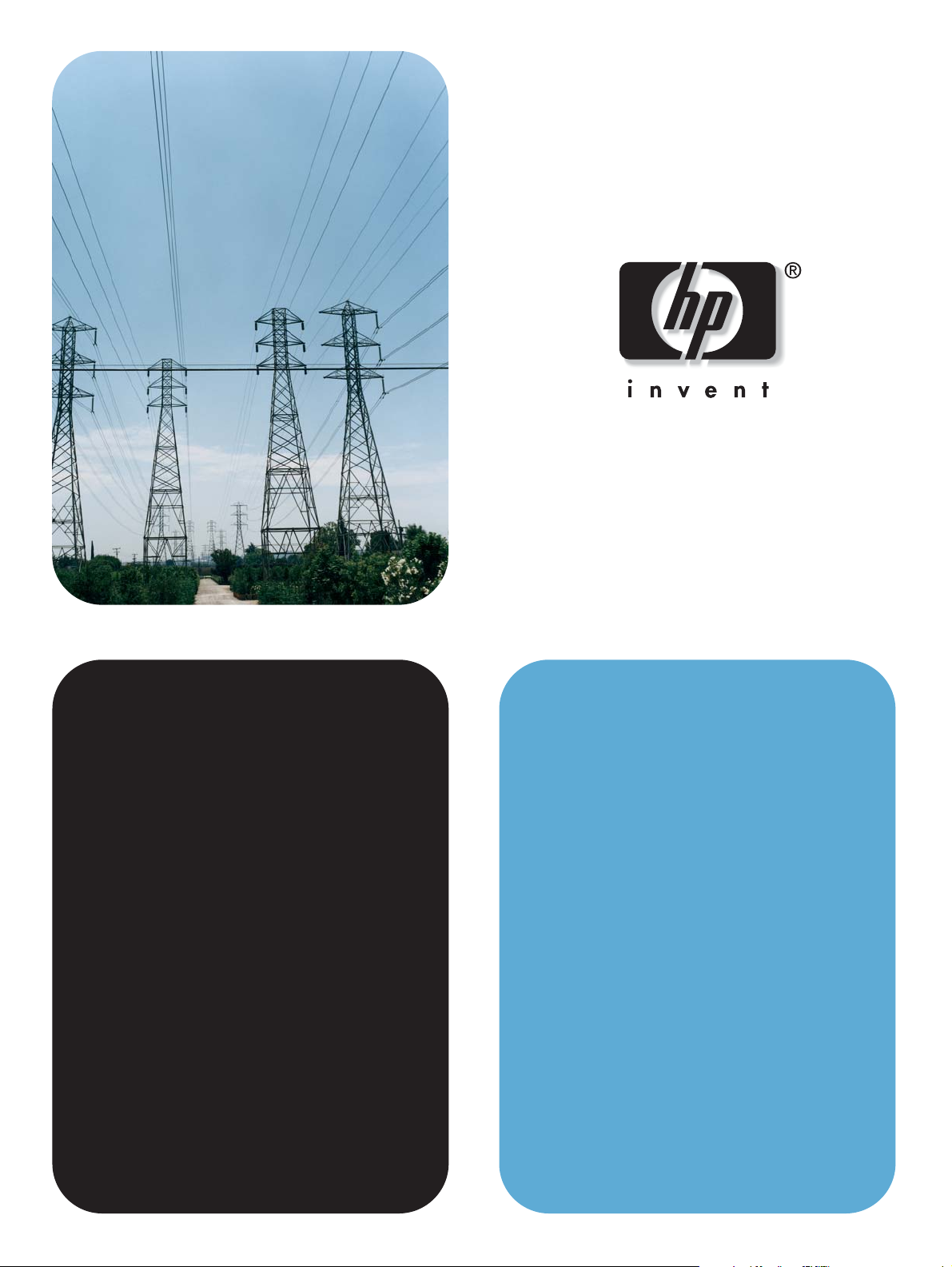
useanvändning
hp:s inbyggda webbserver
LaserJet 9055mfphp
hp LaserJet 9065mfp
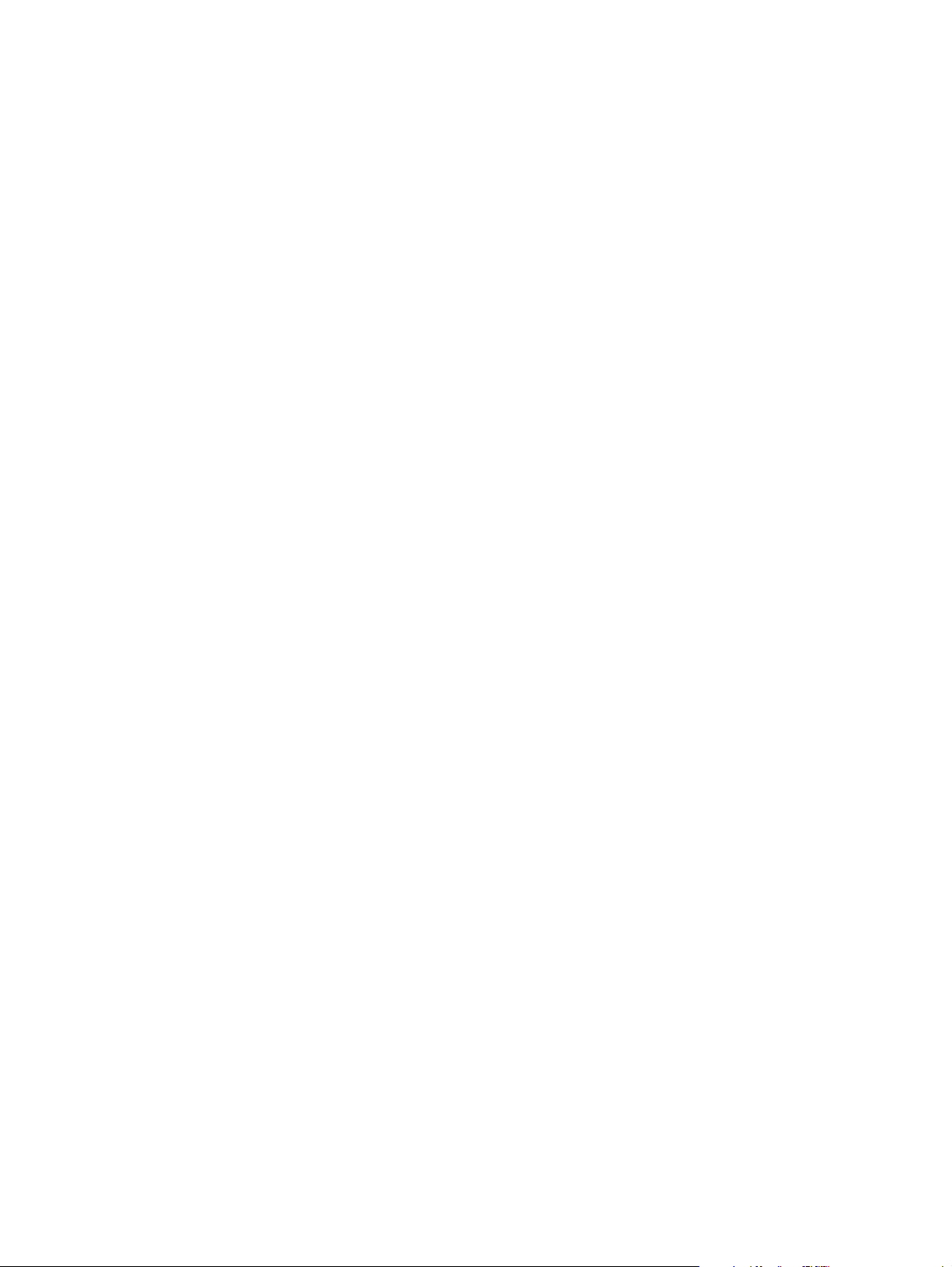
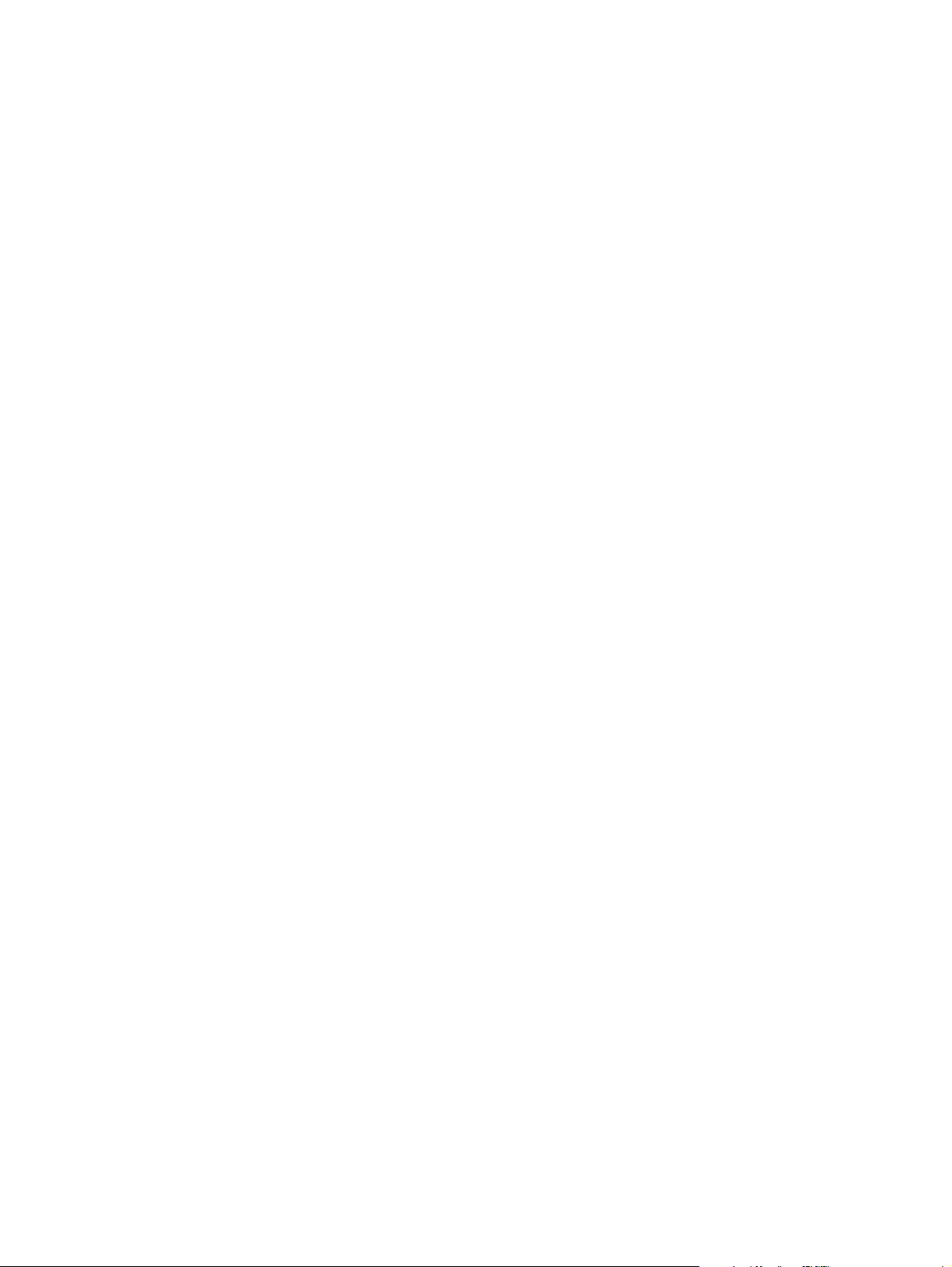
hp:s inbyggda webbserver
användarhandbok
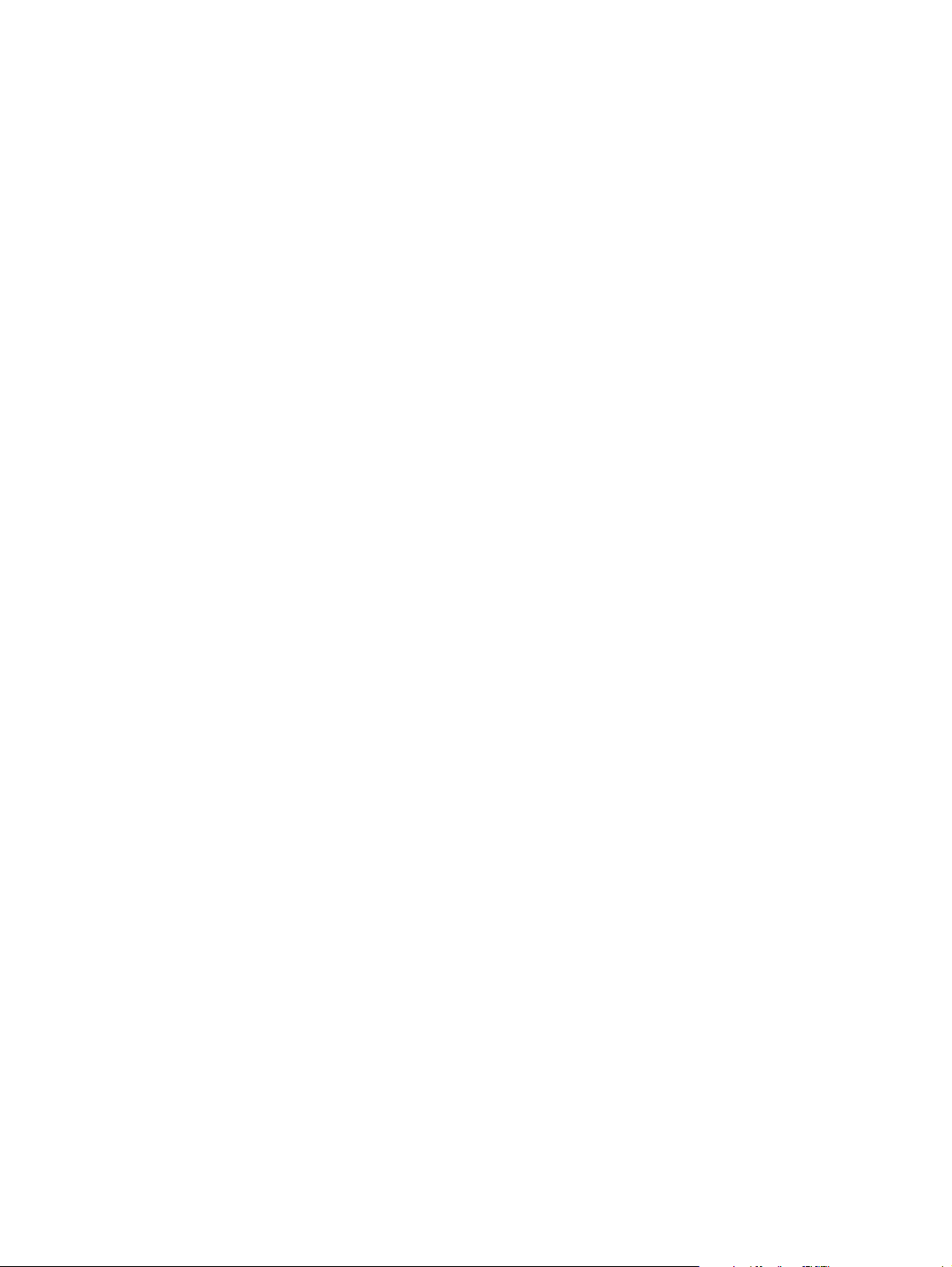
Upphovsrätt
Varumärken
© 2003 Copyright Hewlett-Packard
Development Company, L.P.
Mångfaldigande, anpassning eller översättning
utan föregående skriftligt tillstånd är förbjudet,
utom i de fall som upphovsrättslagstiftningen
medger.
Denna information kan komma att ändras utan
föregående meddelande.
De enda garantierna för HP:s produkter och
tjänster framläggs i de uttryckliga
garantimeddelanden som medföljer dessa
produkter och tjänster. Inget av detta skall
anses utgöra någon extra garanti. HP ansvarar
inte för tekniska eller redaktionella fel eller
utelämnanden i denna information.
EWS v. 7.0
Edition 1, 8/2003
Microsoft® och Windows® är registrerade
varumärken i USA och tillhör Microsoft Corp.
Netscape är ett registrerat v arumärke i USA och
tillhör Netscape Communications Corporation.
ii SVWW
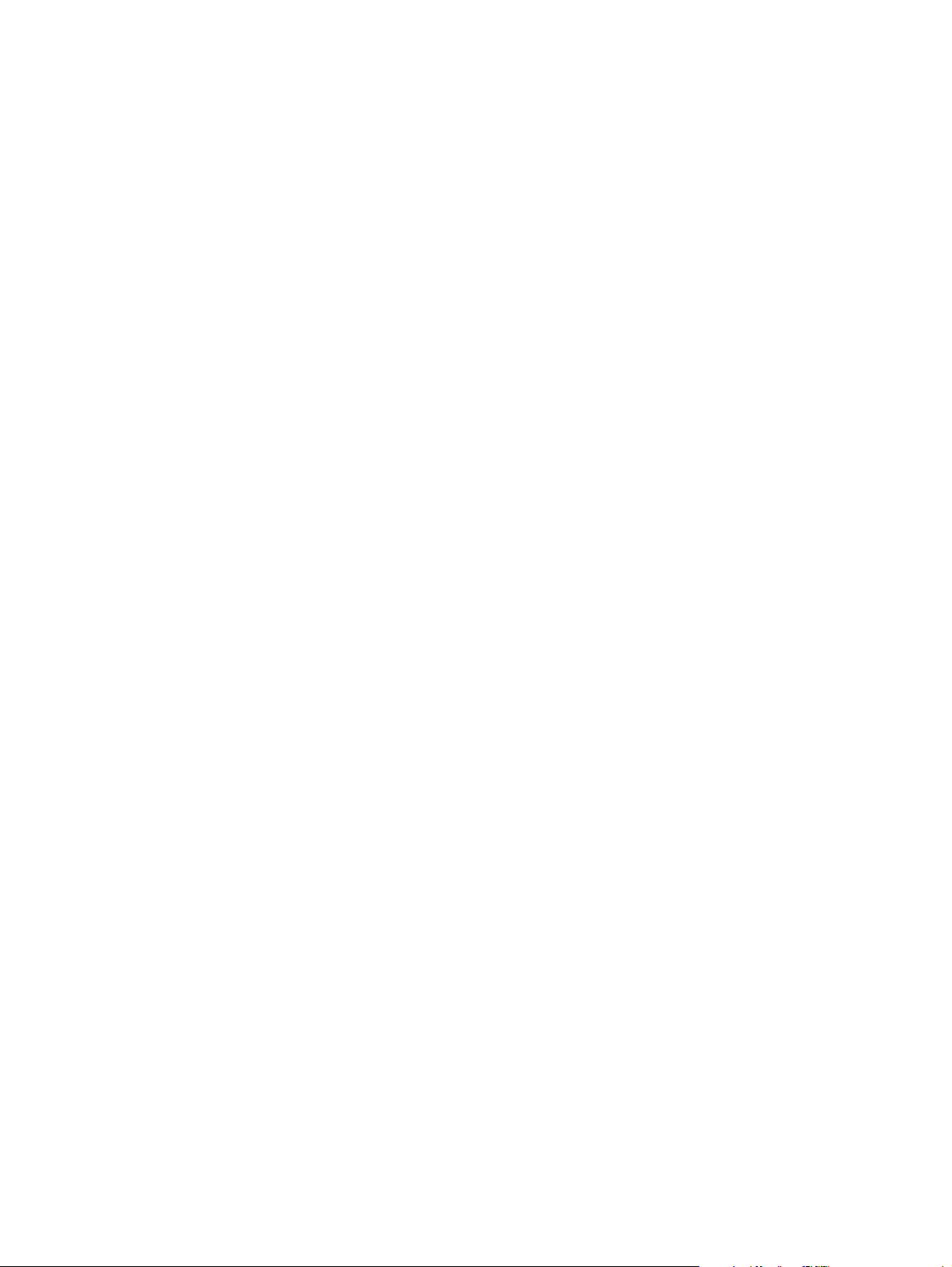
Innehåll
1 Översikt
Vad är en inbyggd webbserver? . . . . . . . . . . . . . . . . . . . . . . . . . . . . . . . . .1
Funktioner . . . . . . . . . . . . . . . . . . . . . . . . . . . . . . . . . . . . . . . . . . . . . . .2
HP Web Jetadmin och HP:s inbyggda webbserver . . . . . . . . . . . . . . . .2
Systemkrav . . . . . . . . . . . . . . . . . . . . . . . . . . . . . . . . . . . . . . . . . . . . . . . . .2
Öppna HP:s inbyggda webbserver . . . . . . . . . . . . . . . . . . . . . . . . . . . . . . .3
Logga in och logga ut. . . . . . . . . . . . . . . . . . . . . . . . . . . . . . . . . . . . . . . . . .3
Navigera i HP:s inbyggda webbserver. . . . . . . . . . . . . . . . . . . . . . . . . . . . .5
2 Visa produktstatus från informationssidorna
Enhetens status. . . . . . . . . . . . . . . . . . . . . . . . . . . . . . . . . . . . . . . . . . . . . .8
Konfigurationssida . . . . . . . . . . . . . . . . . . . . . . . . . . . . . . . . . . . . . . . . . . .10
Status för förbrukningsmaterial . . . . . . . . . . . . . . . . . . . . . . . . . . . . . . . . .13
Händelselogg. . . . . . . . . . . . . . . . . . . . . . . . . . . . . . . . . . . . . . . . . . . . . . .14
Användningssida . . . . . . . . . . . . . . . . . . . . . . . . . . . . . . . . . . . . . . . . . . . .15
Information om enheten. . . . . . . . . . . . . . . . . . . . . . . . . . . . . . . . . . . . . . .16
Skriv ut . . . . . . . . . . . . . . . . . . . . . . . . . . . . . . . . . . . . . . . . . . . . . . . . . . .17
Skriva ut en fil med alternativet Skriv ut sida . . . . . . . . . . . . . . . . . . . .18
3 Konfigurera produkten från Inställningar
Konfigurera enhet . . . . . . . . . . . . . . . . . . . . . . . . . . . . . . . . . . . . . . . . . . .20
Använda menyer på sidan Konfigurera enhet . . . . . . . . . . . . . . . . . . .21
E-postserver. . . . . . . . . . . . . . . . . . . . . . . . . . . . . . . . . . . . . . . . . . . . . . . .22
Konfigurera utgående e-post . . . . . . . . . . . . . . . . . . . . . . . . . . . . . . . .23
Konfigurera inkommande e-post . . . . . . . . . . . . . . . . . . . . . . . . . . . . .23
Varningar . . . . . . . . . . . . . . . . . . . . . . . . . . . . . . . . . . . . . . . . . . . . . . . . . .24
Använda sidan Varningar med en produkt. . . . . . . . . . . . . . . . . . . . . .25
Skicka e-postkommandon till produkten. . . . . . . . . . . . . . . . . . . . . . . .29
AutoSend. . . . . . . . . . . . . . . . . . . . . . . . . . . . . . . . . . . . . . . . . . . . . . . . . .30
Säkerhet. . . . . . . . . . . . . . . . . . . . . . . . . . . . . . . . . . . . . . . . . . . . . . . . . . .31
Redigera andra länkar . . . . . . . . . . . . . . . . . . . . . . . . . . . . . . . . . . . . . . . .32
Lägga till en länk . . . . . . . . . . . . . . . . . . . . . . . . . . . . . . . . . . . . . . . . .33
Ta bort en länk . . . . . . . . . . . . . . . . . . . . . . . . . . . . . . . . . . . . . . . . . . .33
Information om enheten. . . . . . . . . . . . . . . . . . . . . . . . . . . . . . . . . . . . . . .34
Språk . . . . . . . . . . . . . . . . . . . . . . . . . . . . . . . . . . . . . . . . . . . . . . . . . . . . .35
Datum & Tid. . . . . . . . . . . . . . . . . . . . . . . . . . . . . . . . . . . . . . . . . . . . . . . .36
Beställningsinformation . . . . . . . . . . . . . . . . . . . . . . . . . . . . . . . . . . . . . . .38
Övriga inställningar . . . . . . . . . . . . . . . . . . . . . . . . . . . . . . . . . . . . . . . . . .39
Använda menyn Pappershantering . . . . . . . . . . . . . . . . . . . . . . . . . . .39
AV/PÅ-schema. . . . . . . . . . . . . . . . . . . . . . . . . . . . . . . . . . . . . . . . . . . . . .40
Kopieringsövervakning. . . . . . . . . . . . . . . . . . . . . . . . . . . . . . . . . . . . . . . .42
4 Hantera nätverksfunktioner från nätverkssidorna
Översikt . . . . . . . . . . . . . . . . . . . . . . . . . . . . . . . . . . . . . . . . . . . . . . . . . . .45
SVWW Innehåll iii
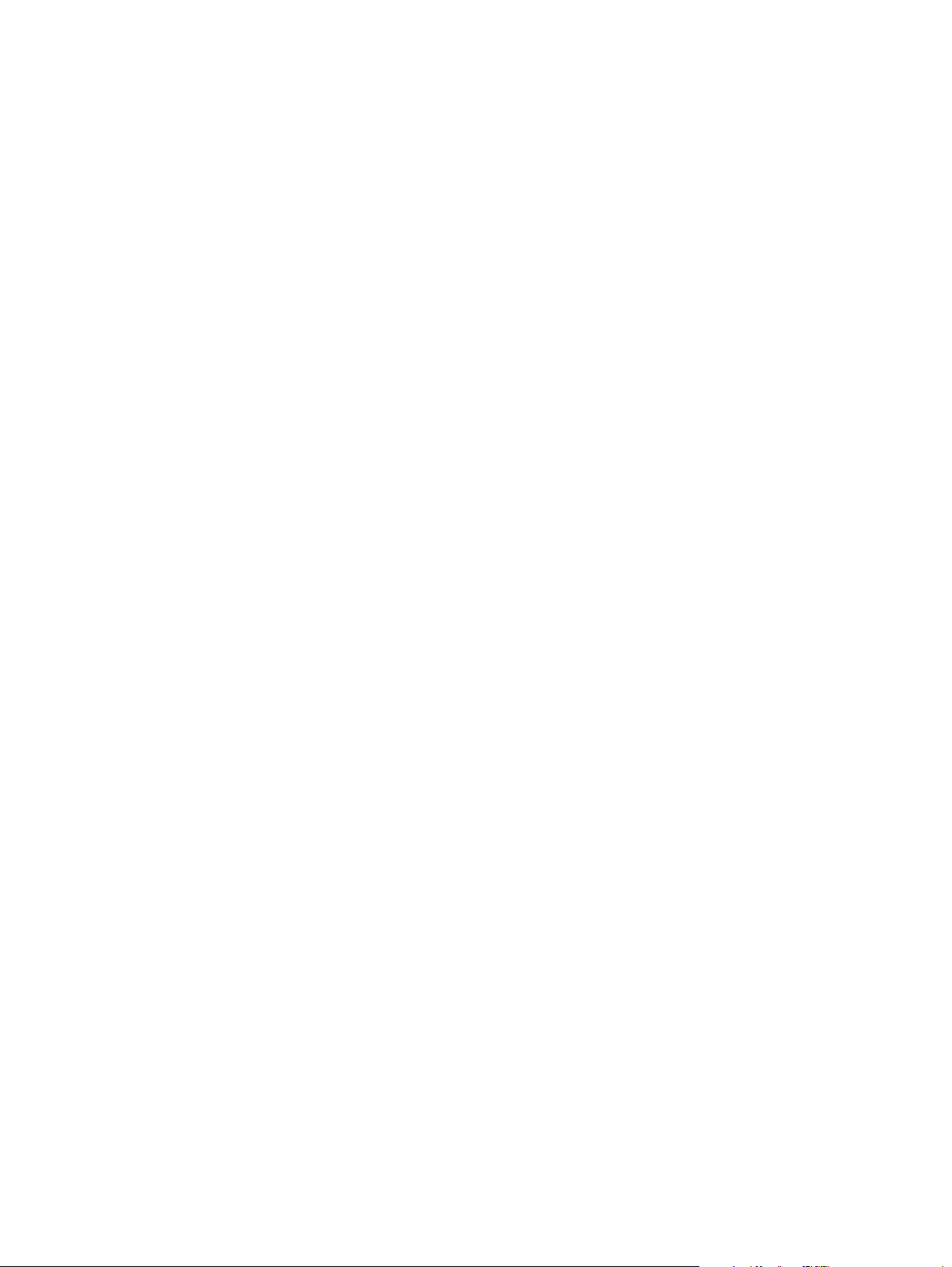
5 Använda Andra länkar som en resurs
hp instant support . . . . . . . . . . . . . . . . . . . . . . . . . . . . . . . . . . . . . . . . . . 48
Hur hp instant support fungerar . . . . . . . . . . . . . . . . . . . . . . . . . . . . . 48
Information som du kan få från hp instant support . . . . . . . . . . . . . . . 48
Produktsupport . . . . . . . . . . . . . . . . . . . . . . . . . . . . . . . . . . . . . . . . . . . . 48
Min tjänstelevantör och Mitt servicekontrakt . . . . . . . . . . . . . . . . . . . . . . 49
Sakregister
iv Innehåll SVWW
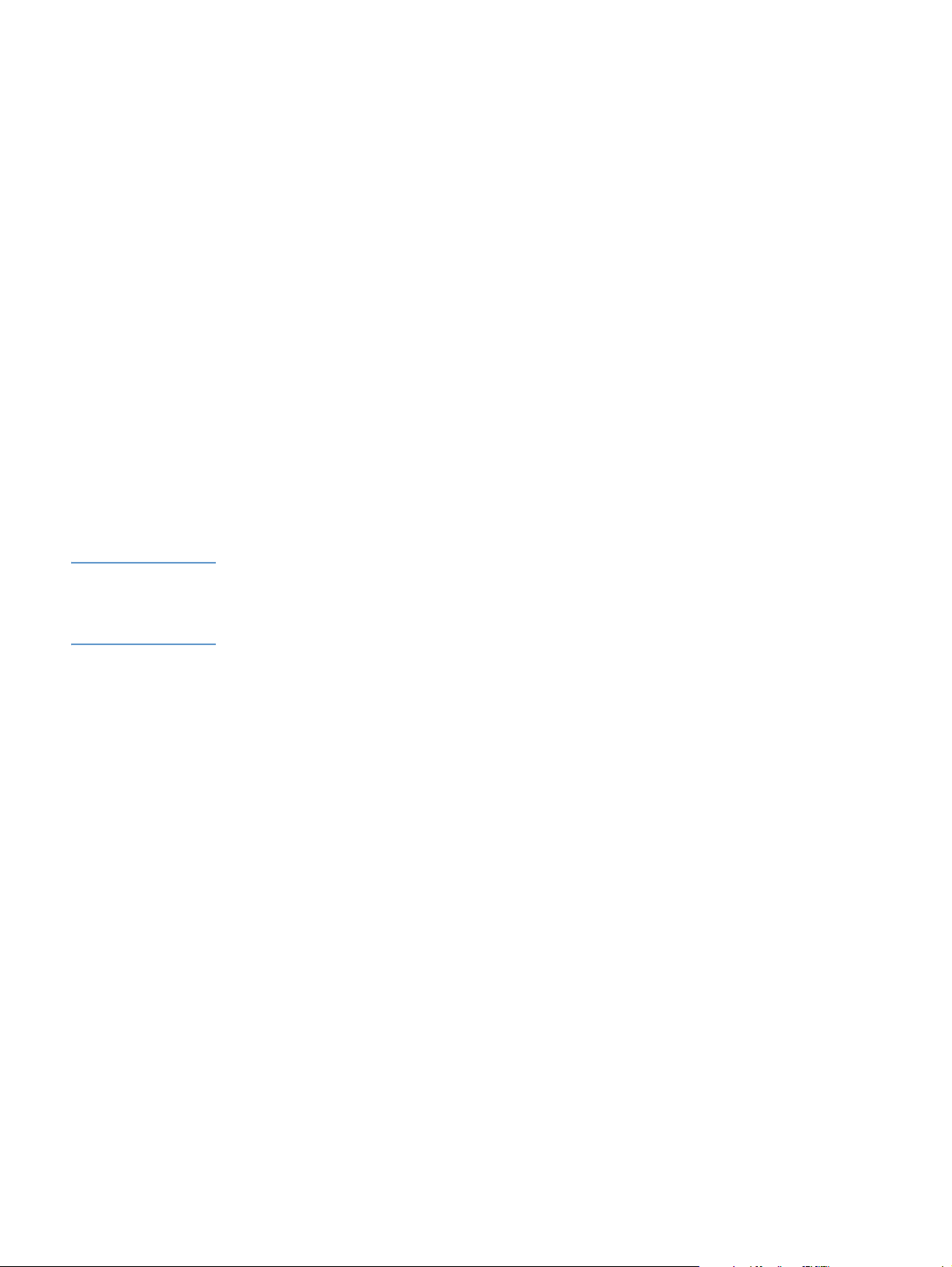
1
Översikt
Vad är en inbyggd webbserver?
En webbserver skapar en miljö där webbprogram kan an vändas , ungefär på samma sätt som ett
operativsystem, exempelvis Microsoft® Windows®, ska par en miljö för program på datorn. En
webbläsare, till e x empel Microsoft Internet Explorer eller Netscape Navigator, kan visa innehållet
på en server.
En inbyggd webbserver är inte ett program som är installerat på en nätv erksserver utan finns i en
maskinvaruenhet (till exempel en skrivare) eller i den inbyggda programvaran.
Fördelen med en inbyggd webbserver är att den skapar ett gränssnitt för produkten som alla
nätverksanslutna datorer kan ansluta till via en vanlig web bläsare. Inga speciella program
behöver installeras eller konfigureras.
Med HP:s inbyggda webbserver kan du läsa inf ormation om produktstatus , ändr a inställningarna
samt hantera produkten från datorn.
Obs! I den här guiden används termerna ”produkt” och ”enhet” m ed samma be tydelse. När produkter
eller enheter diskuteras i denna guide a vser inf ormationen HP LaserJet, HP Color LaserJet och
HP LaserJet multifunktionsskrivare (MFP) om inte annat anges. Mer detaljerad information om
vilka funktioner din skrivare eller MFP har, finns i dokumentationen som följde med produkten.
SVWW Vad är en inbyggd webbserver? 1
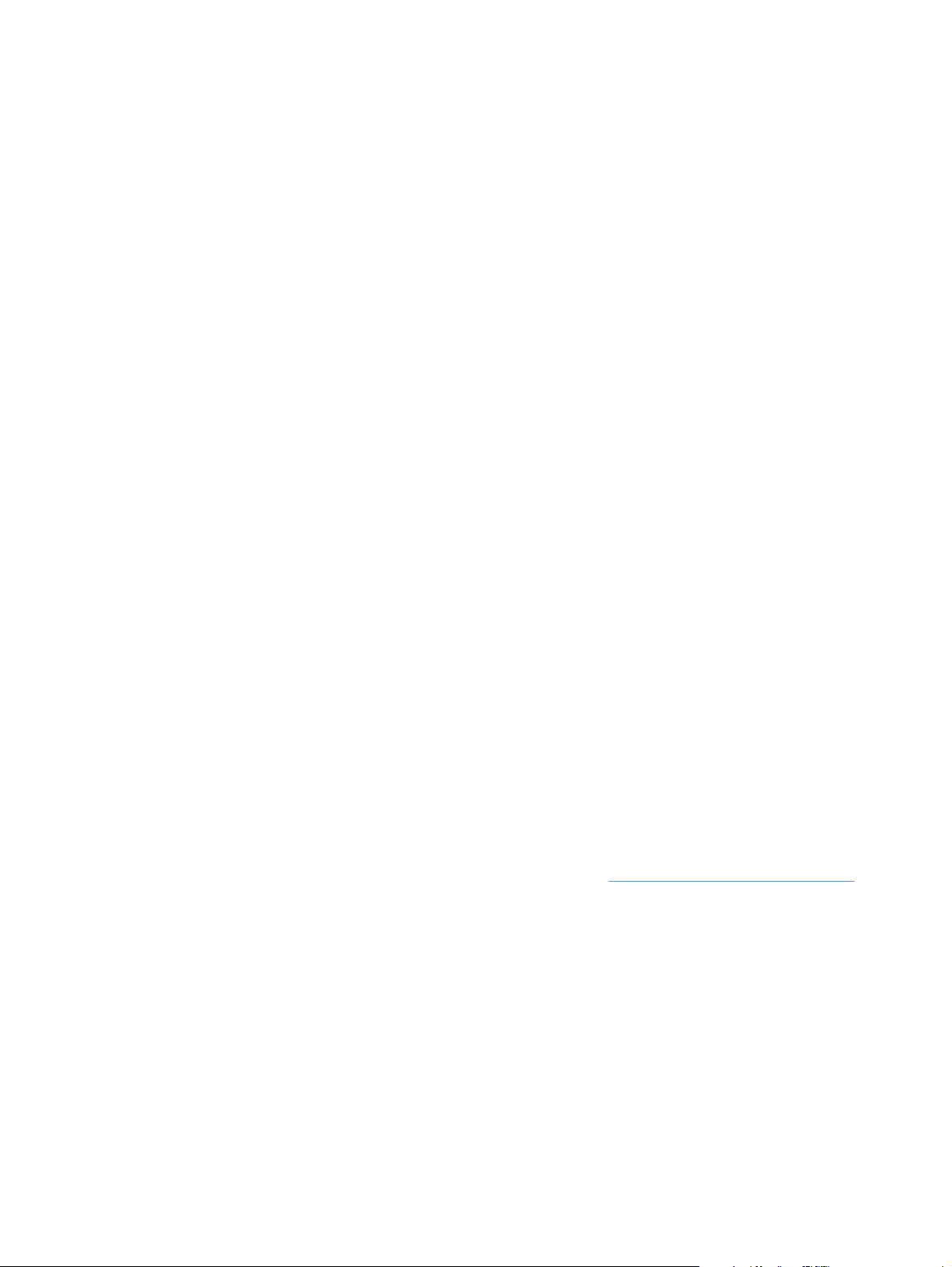
Funktioner
Du kan använda HP:s inbyggda webbserver när du vill gr anska produkt- och nätverksstatus eller
hantera utskriftsfunktioner från datorn istället för att a n vän da kontrollpanelen på produkten. Med
HP:s inbyggda webbserver kan du:
● Granska meddelanden på kontrollpanelen samt information om produktstatus.
● Kontrollera livslängden på allt förbrukningsmaterial.
● Gå till sidan med teknisk support för produkten.
● Få specifik support för aktuella produkthändelser.
● Visa och ändra konfiguration för fack.
● Visa och ändra produktkonfigur ationen.
● Visa och skriva ut informationssidor, exempelvis konfigurationssidan.
● Få meddelanden via e-post om produkthändelser, till exempel när produkten har slut på
förbrukningsmaterial.
● Lägga till eller anpassa länkar till andra webbsidor.
● Välja språk för den inbäddade webbserverns sidor.
● Visa och ändra nätverkskonfigurationen.
● Skriva ut med en HP-produkt utan att installer a en skrivardrivrutin.
● Konfigurera specifik beställningsinformation för förbrukningsmaterial.
● Schemalägg avstängning och återaktivering för kopiator.
● Ställ in kopierings- och sändverifiering och spårning.
● Skicka information om enhetens konfigurering och användningsinformation till din
tjänsteleverantör med jämna mellanrum.
Systemkrav
HP Web Jetadmin och HP:s inbyggda webbserver
HP Web Jetadmin är ett webbaserat systemhanteringsverktyg som används via en webbläsare.
HP:s inbyggda webbserver och Web Jetadmin arbetar tillsammans och uppfyller alla dina
produkthanteringsbehov. Du kan installera och hantera enheter på nätverket effektivt.
Nätverksadministratörer kan hantera fjärrenheter på nätverket från i stort sett vilken plats som
helst.
HP:s inbyggda webbserver är en en k el och lätthanterlig lösning för ha ntering av allt-i-ett -enheter
i miljöer med ett begränsat antal produkter. Men i miljöer med flera produkter kan HP Web
Jetadmin fungera bättre för grupprodukthantering. Med HP Web Jetadmin kan du upptäcka,
hantera och konfigurera flera enheter samtidigt.
HP Web Jetadmin finns att hämta fr ån HP onlinesupport (http://www.hp.com/go/webjetadmin
● En webbläsare måste finnas install er ad på datorn. HP:s inb yggda w eb bserver fung er ar bäst
med nyare versioner av de flesta webbläsare. Netscape Navigator 6.2 eller senare eller
Microsoft Internet Explorer 5.01 eller senare för Macintosh eller Internet Explorer 6.0 eller
senare för Windows fungerar exempelvis bra med webbservern.
● En TCP/IP-baserad nätverksanslutning.
● HP Jetdirect-skrivarserver, utökat I/O (EIO)-nätverkskort.
).
2 Översikt SVWW
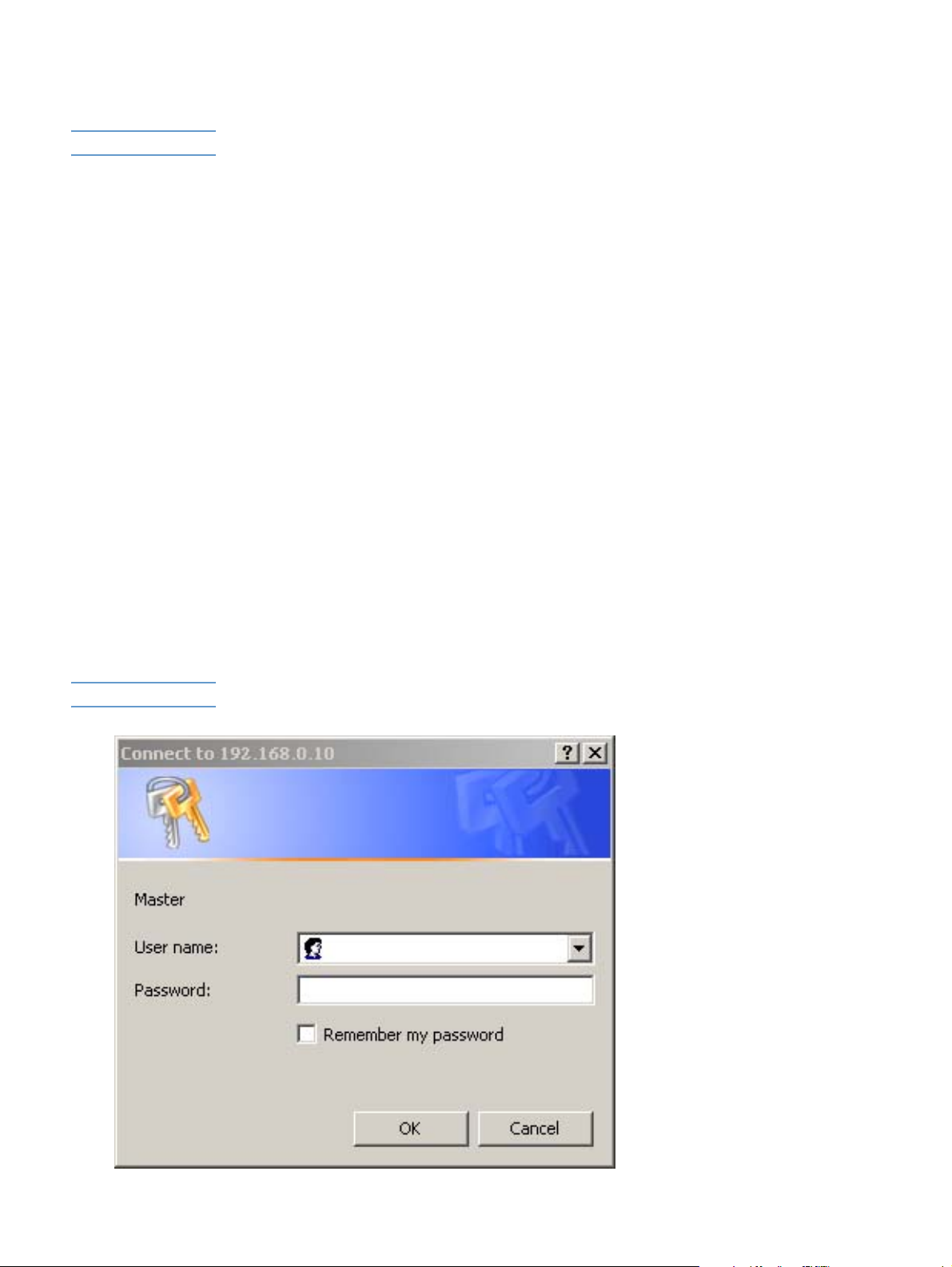
Öppna HP:s inbyggda webbserver
Obs! Du kan inte ansluta till HP:s inbyggda webbserver utanför en brandvägg.
1 Öppna en webbläsare.
2 I fältet Adress eller Gå till skriver du in IP-adressen som tilldelats produkten (till exempel
http://192.168.1.1) eller värdnamnet (till exempel http://www.[din_server].se).
Om du inte känner till IP-adressen för produkten ser du efter på konfigurationssidan. Se efter i
den användarguide som levererades med produkten angående hur du skriver ut en
konfigurationssida från kontrollpanelen.
Logga in och logga ut
HP:s inbyggda webbserver har sidor som du kan använda när du vill läsa produktinf ormation och
ändra konfigurationsalternativ. Sidorna som visas och inställningarna på dem varierar beroende
på hur du får åtkomst till HP:s inbyggda webbserver – som en vanlig användare, en ITadministratör eller en tjänstele ve rantör. Lösenorden kan anpassas av e n IT-administratör eller en
tjänsteleverantör.
På en lösenordsskyddad inbyggd webbserver är endast fliken Information tillgänglig för en
användare som inte har loggat in med sitt lösenord. Om inget lösenord har ställs in eller om du
loggar in som IT-administratör eller tjänstelevera ntör visas alla tre flikar (Inf ormation, Inställningar
och Nätverk) när du öppnar HP:s inbyggda webbserver.
Om ett lösenordsskydd har ställts in måste du logga in som en IT-administratör eller användare
för att få åtkomst till de skyddade flikarna i HP:s inbyggda webbserver (Inställningar och
Nätverk). Om du vill logga in klickar du på länken Login. Dialogrutan Ange nätverkslösenord
visas (se bilden nedan).
Obs! Utseendet på inloggningsskärmen varierar beroen de på operativsystemet.
SVWW Öppna HP:s inbyggda webbserver 3
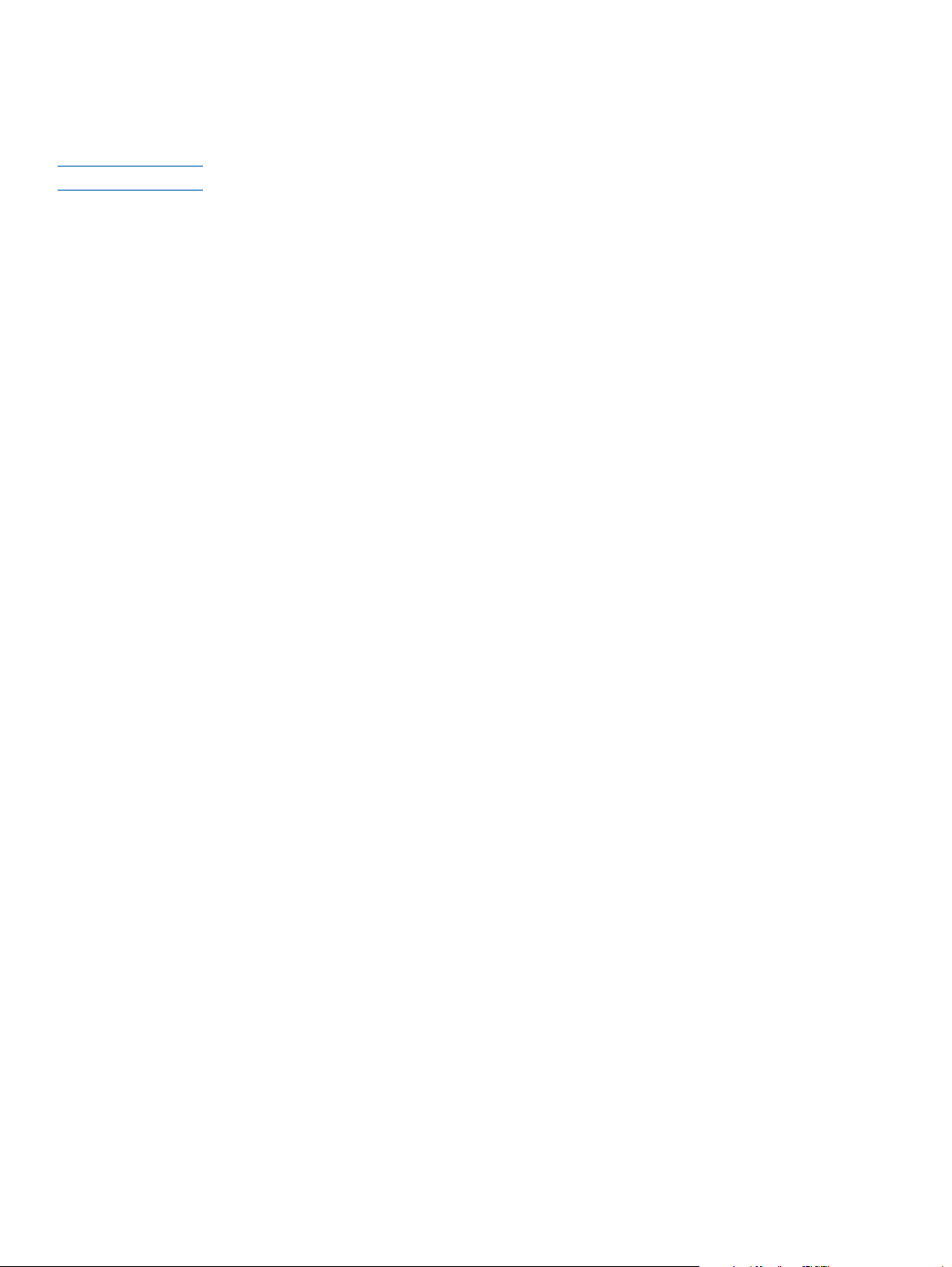
Mer information om att ändra lösenord som en IT-administratör finns i ”Säkerhet” på sidan 31.
Om du är tjänsteleverantör, se servicehandboken för mer information.
Om du är inloggad som en IT-administratör stänger du webbläsaren eller klickar på länken
Logoff admin i det övre högra hörnet på skärmen och stänger sedan webbläsaren.
Obs! Om du vill slutföra utloggningen måste du stänga webbläsaren.
4 Översikt SVWW
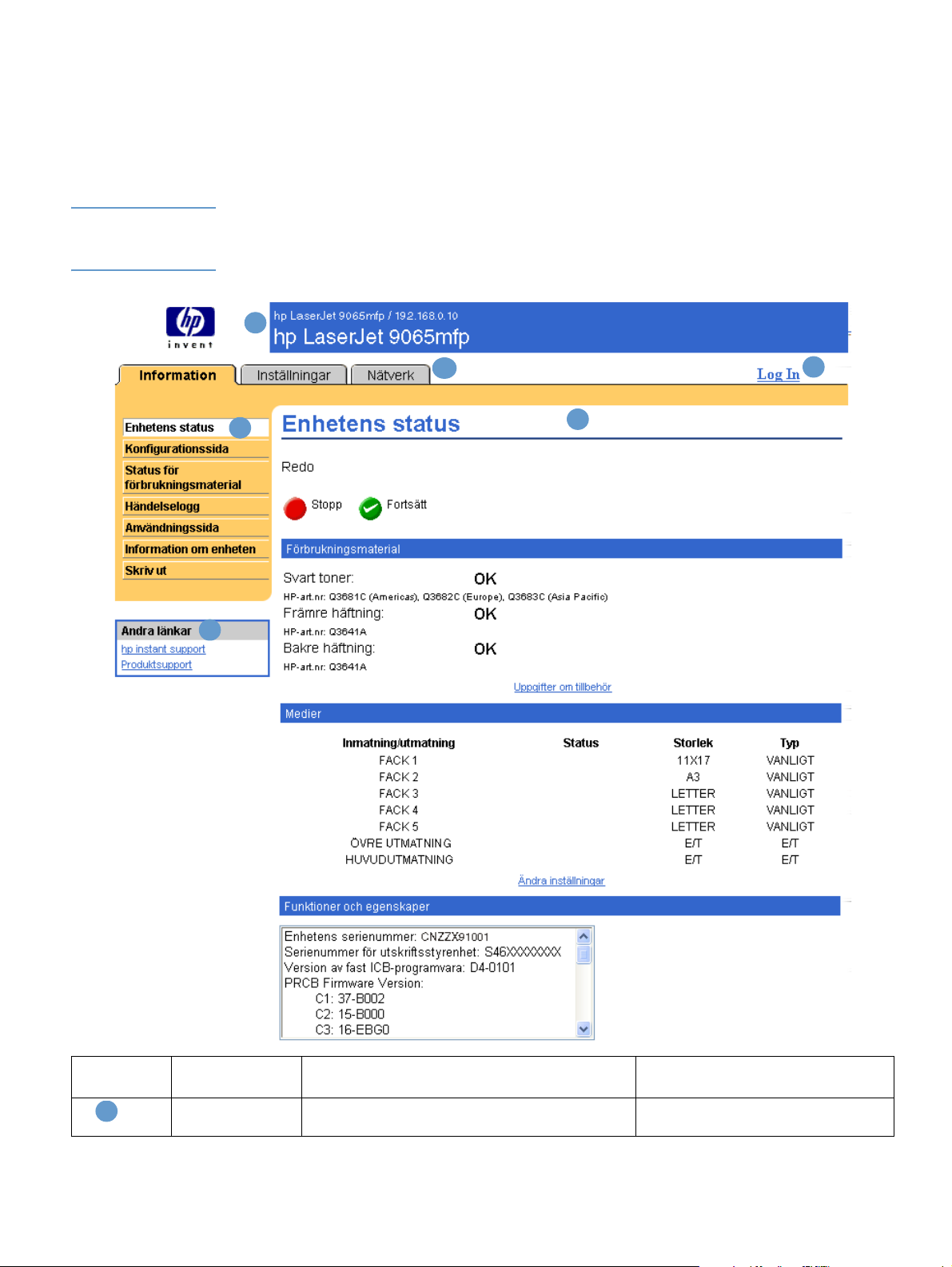
Navigera i HP:s inbyggda webbserver
Du kan nå sidorna genom att klicka på någon av flikarna (Information, Inställningar och
Nätverk) och sedan på menyerna på navigationsfältet till vänster på skärmen.
Bilden och tabellen nedan innehåller inf ormation om EWS-skärmarna.
Obs! Utseendet på EWS-skärmbilderna kan skilja sig från illustrationerna i den här
användarhandbok en beroende på produktens funktioner och de inställningar som d in ITadministratör har gjort.
1
2
5
6
4
3
Meddelande EWS-
skärmfunktion
1
SVWW Navigera i HP:s inby ggda webbserver 5
Produktnamn och
IP-adress
Beskrivning Mer information
Visa produktnamnet och IP-adressen.
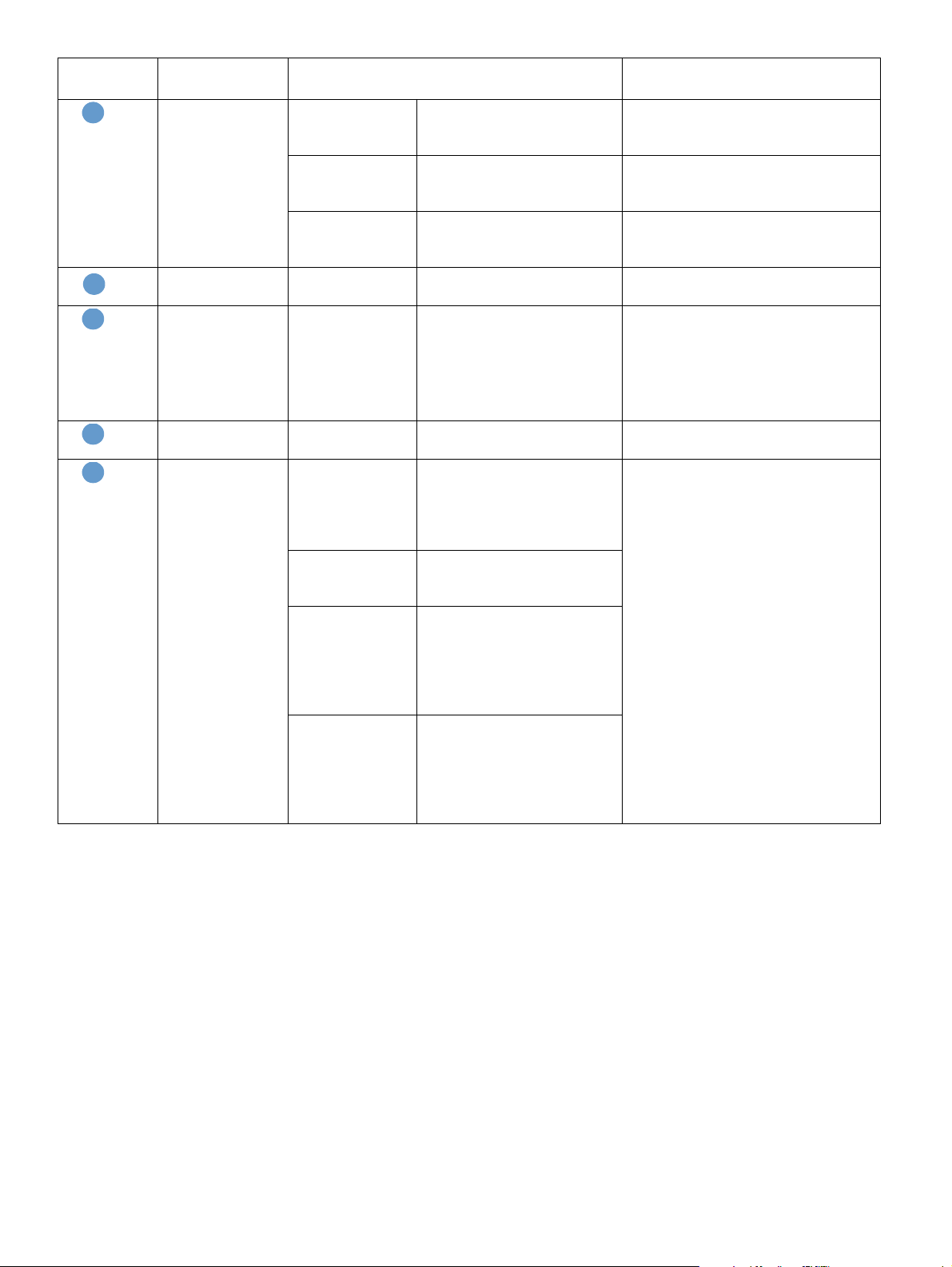
Meddelande EWS-
skärmfunktion
2
3
4
5
6
Flikar Fliken Information Visa information om produkten.
Logga in Olika beroende på
Innehåll på sidan Olika för varje
Menyer Olika för varje flik Klicka på en flik om du vill se
Andra länkar hp instant support Ansluter till en uppsättning
Beskrivning Mer information
Se ”Visa produktstatus från
Du kan inte konfigurera
produkten från de här sidorna.
Fliken
Inställningar
Använd funktionerna under
den här fliken när du
konfigurerar produkten.
Fliken Nätverk Visa nätverksstatus och
konfigurera produktens
nätverkskort.
Logga in som IT-administratör
användartyp
eller tjänsteleverantör.
Klicka på en meny om du vill
meny
öppna en sida.
menyerna.
webbresurser som hjälper dig
att lösa problem och beskriver
vilka ytterligare tjänster som
finns för HP-produkten.
Produktsupport Använd produkthjälpen på
HP:s webbplats om du vill lösa
ett problem.
Min
tjänsteleverantör
Anslut till din tjänsteleverantörs
hemsida.
Obs! Den här länken visas
endast om den har
konfigurerats av
tjänsteleverantören.
Mitt
servicekontrakt
Anslut till en sida som visar
villkoren i ditt servicekontrakt.
Obs! Den här länken visas
endast om den har
konfigurerats av
tjänsteleverantören.
informationssidorna” på sidan 7.
Se ”Konfigurera produkten från
Inställningar” på sidan 19.
Se ”Hantera nätverksfunktioner från
nätverkssidorna” på sidan 45.
● Se ”Logga in och logga ut” på
sidan 3.
● Se ”Visa produktstatus från
informationssidorna” på sidan 7.
● Se ”Konfigurera produkten från
Inställningar” på sidan 19.
● Se ”Hantera nätverksfunktioner från
nätverkssidorna” på sidan 45.
● Se ”Använda Andra länkar som en
resurs” på sidan 47.
● Se ”hp instant support” på sidan 48.
● Se ”Produktsupport” på sidan 48.
● Se ”Min tjänstelevantör och Mitt
servicekontrakt” på sidan 49.
6 Översikt SVWW
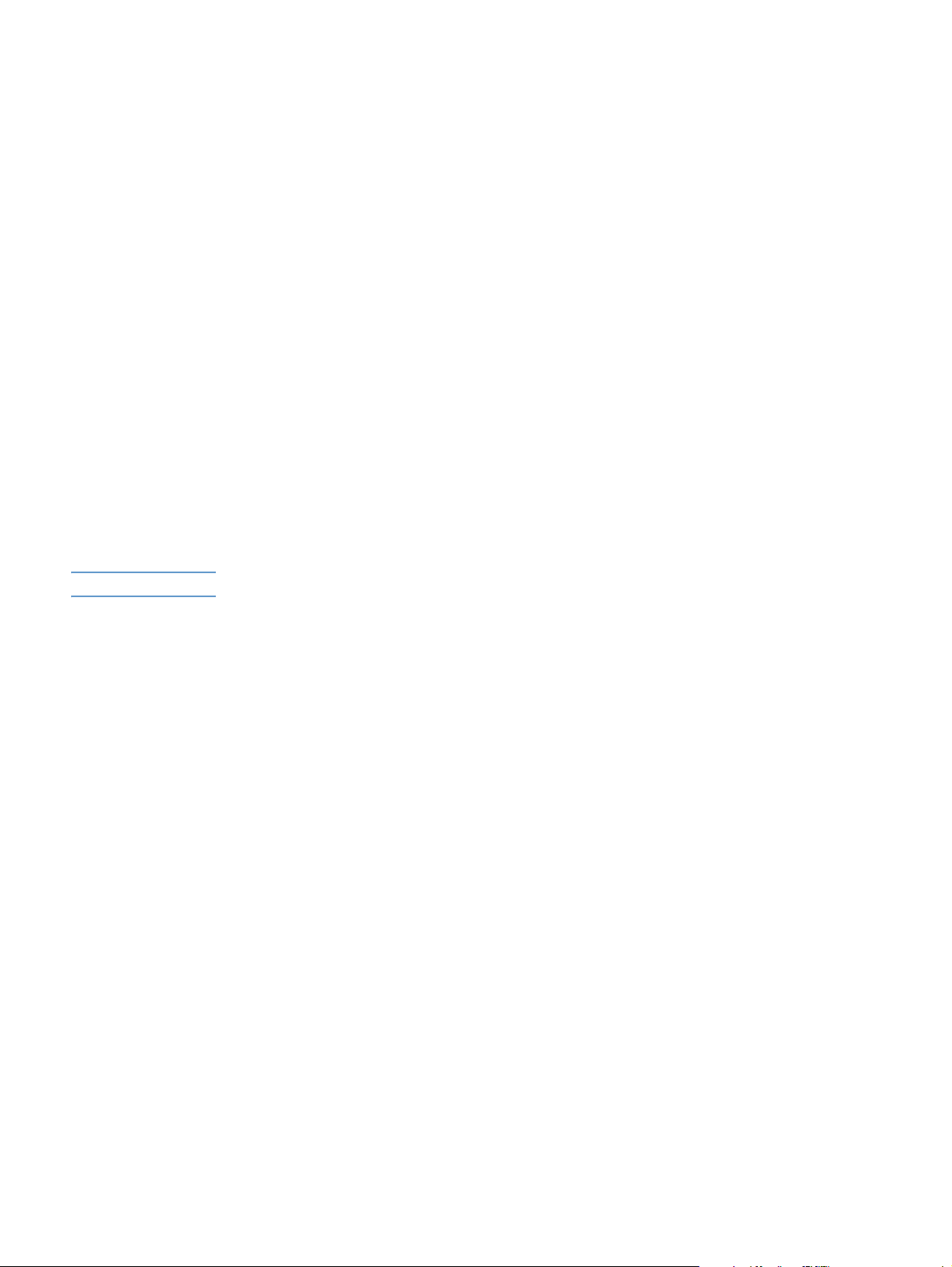
Visa produktstatus från
2
Obs! För vissa produkter kan en del av de här sidorna inte användas.
informationssidorna
Sidorna innehåller bara information. Du kan inte konfigurera enheten från dessa sidor . Om du vill
konfigurera skrivaren via EWS, se ”Konfigurera produkten från Inställningar” på sidan 19.
Informationssidorna innehåller följande:
● Enhetens status (sidan 8)
● Konfigurationssida (sidan 10)
● Status för förbruknings ma te rial (sidan 13)
● Händelselogg (sidan 14)
● Användningssida (sidan 15)
● Information om enheten (sidan 16)
● Skriv ut (sidan 17)
SVWW 7
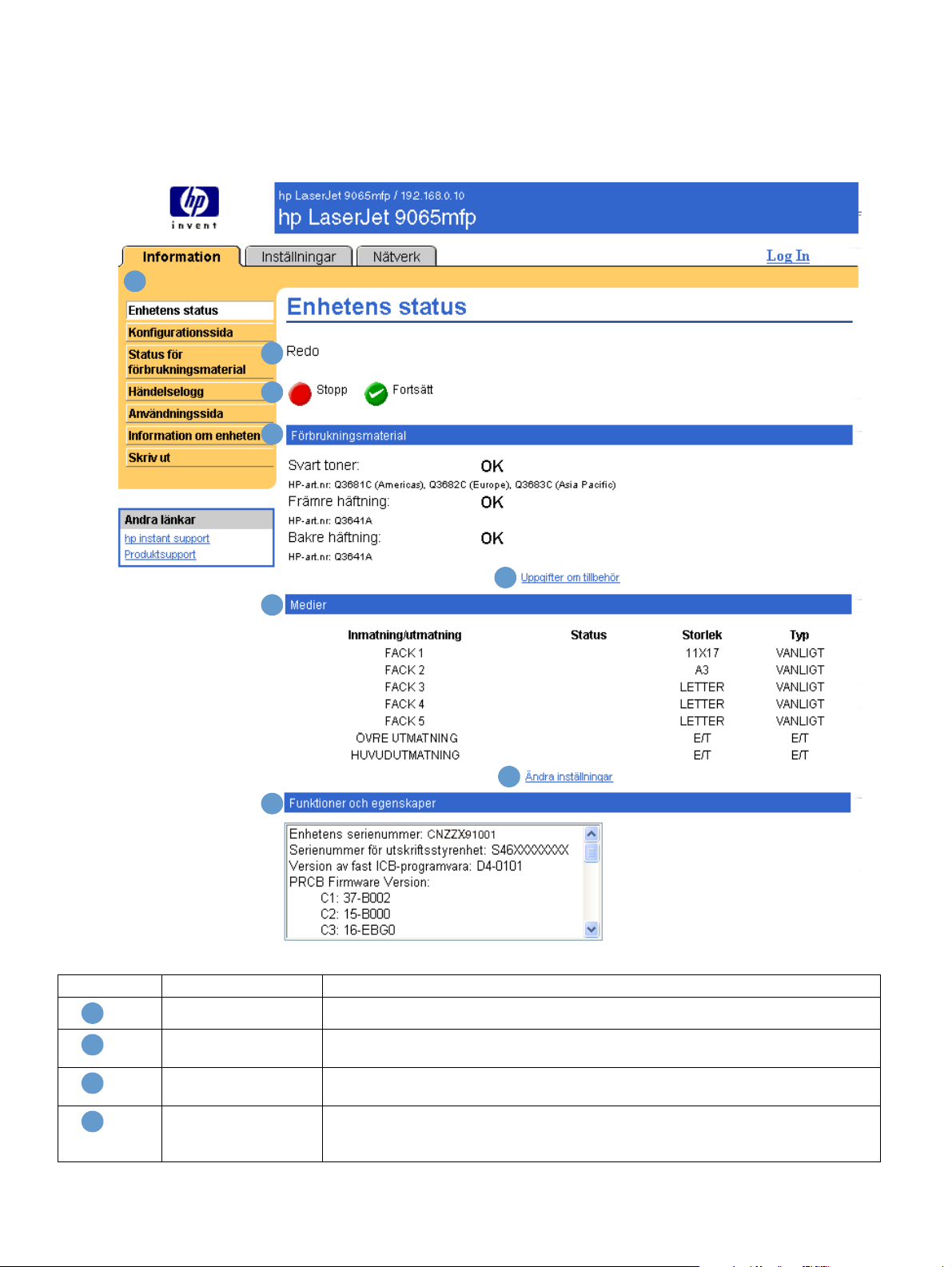
Enhetens status
Använd sidan Enhetens status om du vill se aktuell status för produkten. Bilden och tabellen
nedan visar hur du använder sidan.
1
2
3
4
5
6
7
8
Meddelande Område på sidan Information eller funktioner som erbjuds på sidan
1
2
3
4
EWS-flikar och -menyer Mer information finns i ”Navigera i HP:s inbyggda webbserver” på sidan 5 .
Enhetens status Visar status för produkten (samma information som visas i teckenfönstret på
kontrollpanelen).
Knappar på
kontrollpanelen
Förbrukningsmaterial Visar statusen för varje förbrukningsartikel. Statusen för svart toner kan vara OK, SLUT
Använd dessa knappar precis som knapparna på själva produkten. Om du vill välja
vilka knappar som ska visas på sidan går du till sidan Säkerhet på fliken Inställningar.
eller LÅG. Status för häftenhet (Främre eller bakre häftkassett) kan vara OK eller SLUT.
Statusen för häftkassetten visas endast när en efterbehandlingsenhet har installerats.
8 Visa produktstatus från informationssidorna SVWW
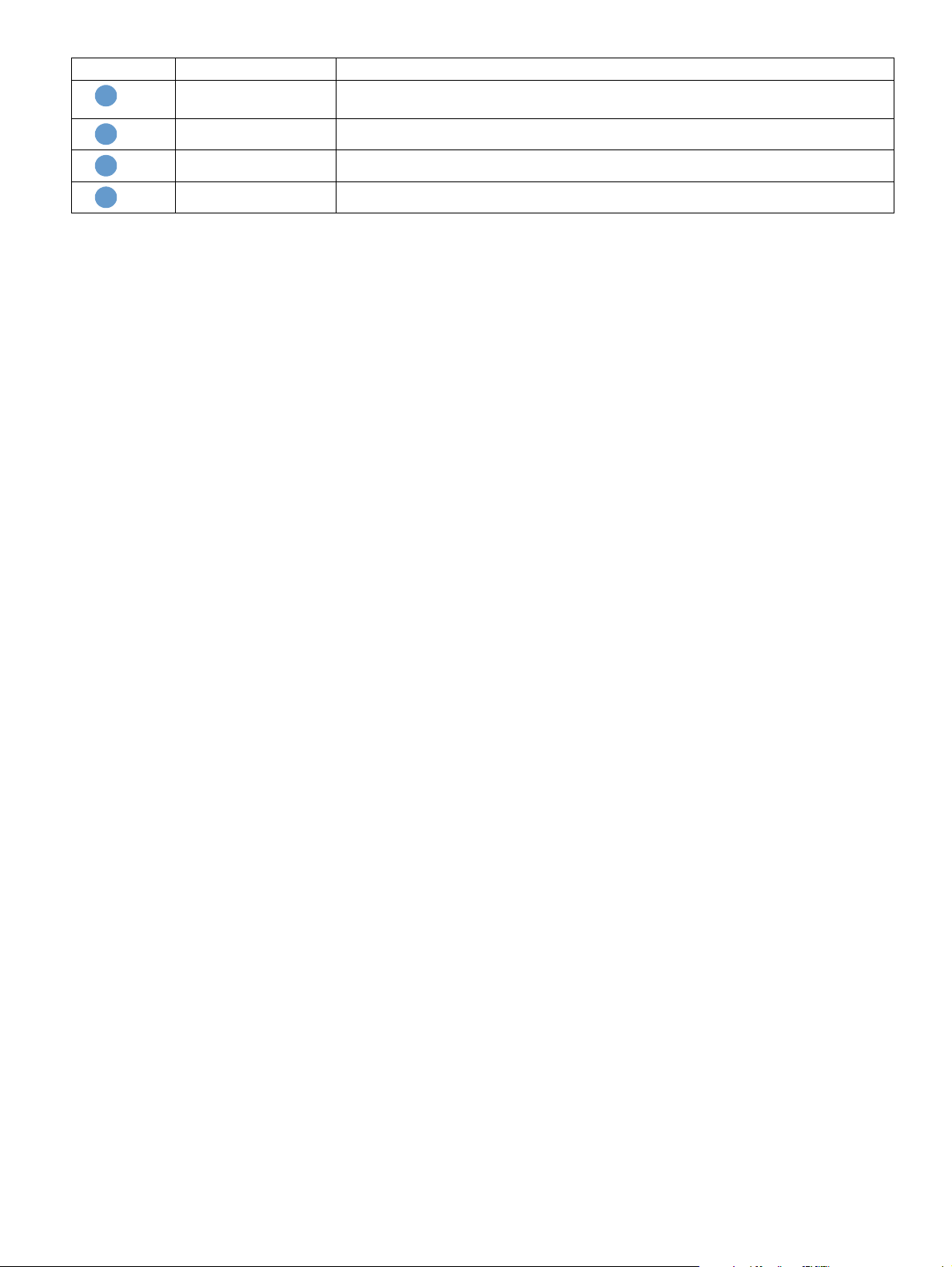
Meddelande Område på sidan Information eller funktioner som erbjuds på sidan
5
6
7
8
Uppgifter om tillbehör Öppnar sidan Status för förbrukningsmaterial där du kan se information om enhetens
förbrukningsmaterial.
Medier Visar status- och konfigurationsinformation för in- och utmatningsfacken.
Ändra inställningar Öppnar sidan Övriga inställningar där du kan ändra på inställningarna för papperstyp.
Funktioner Visar komponenterna som är installerade i produkten.
SVWW Enhetens status 9
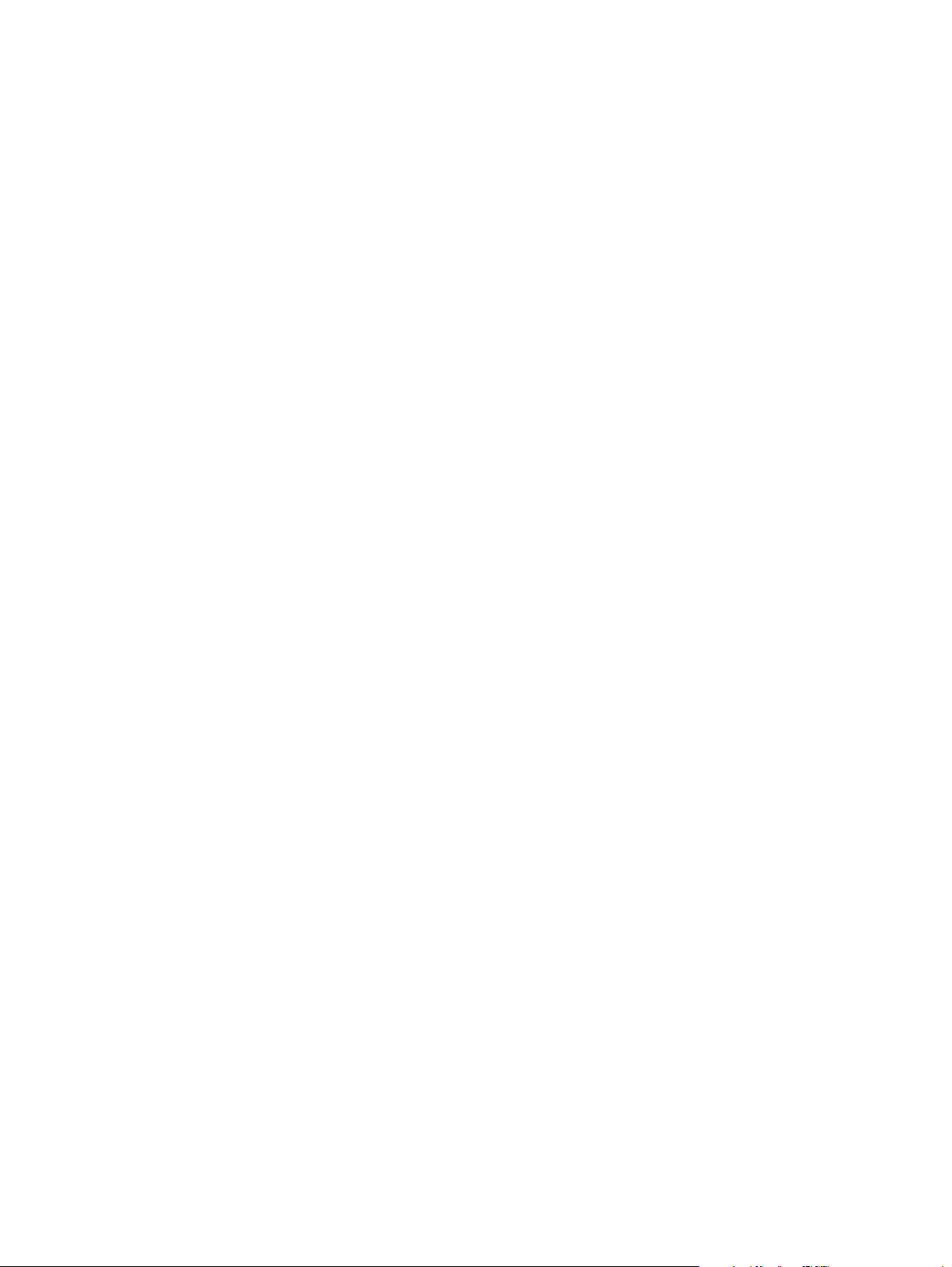
Konfigurationssida
Använd konfigurationssidan om du vill se inställningarna för produkten, få hjälp att lösa problem
med skrivaren och kontrollera installationen av extra tillbehör som exempelvis DIMM-minnen
eller enheter för pappershantering. Bilden och tabellen nedan visar hur du använder sidan.
10 Visa produktstatus från informationssidorna SVWW
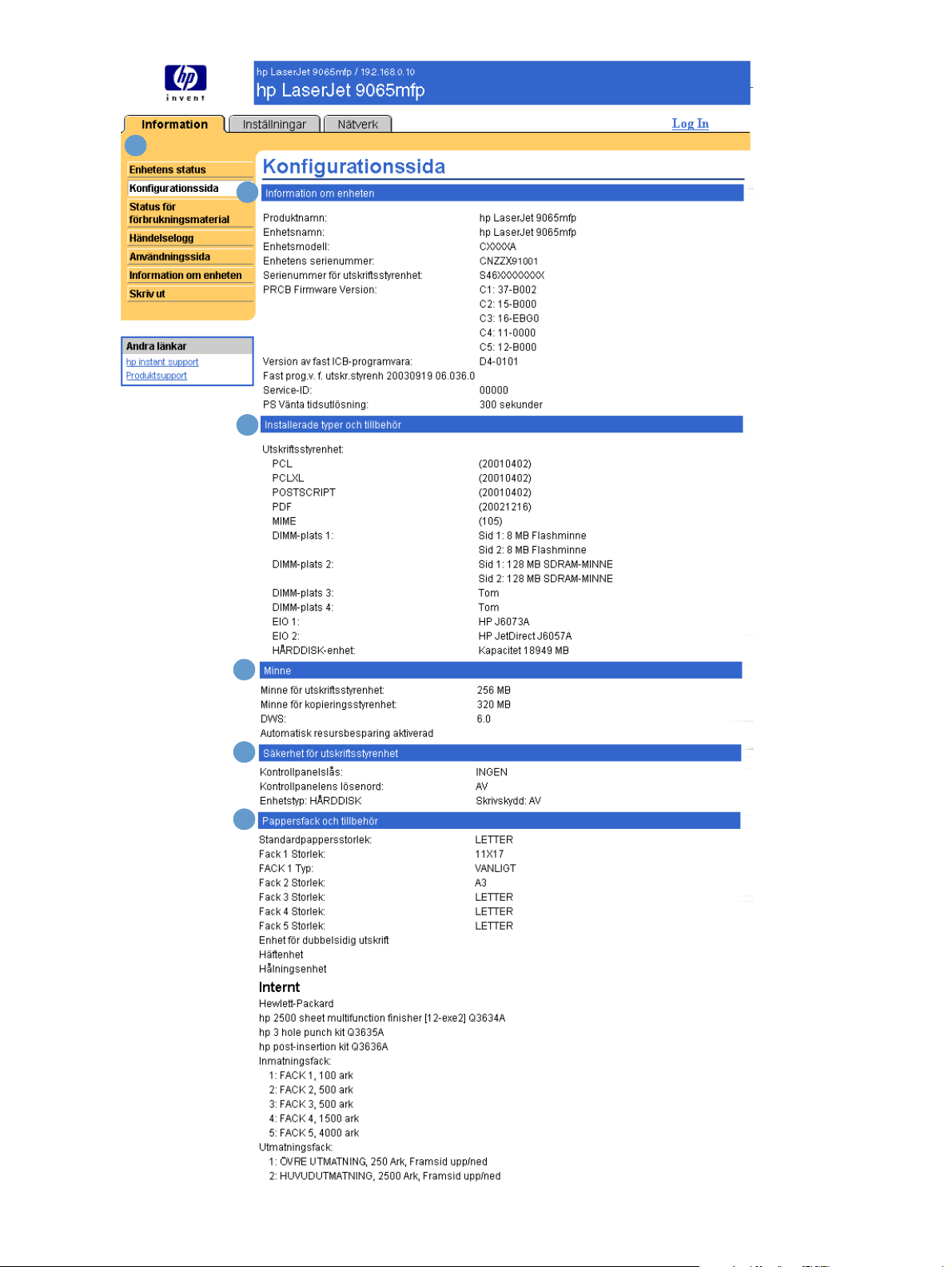
1
2
3
4
5
6
Obs! Se tabellen nedan om du
behöver information om
meddelandena.
SVWW Konfigurationssida 11
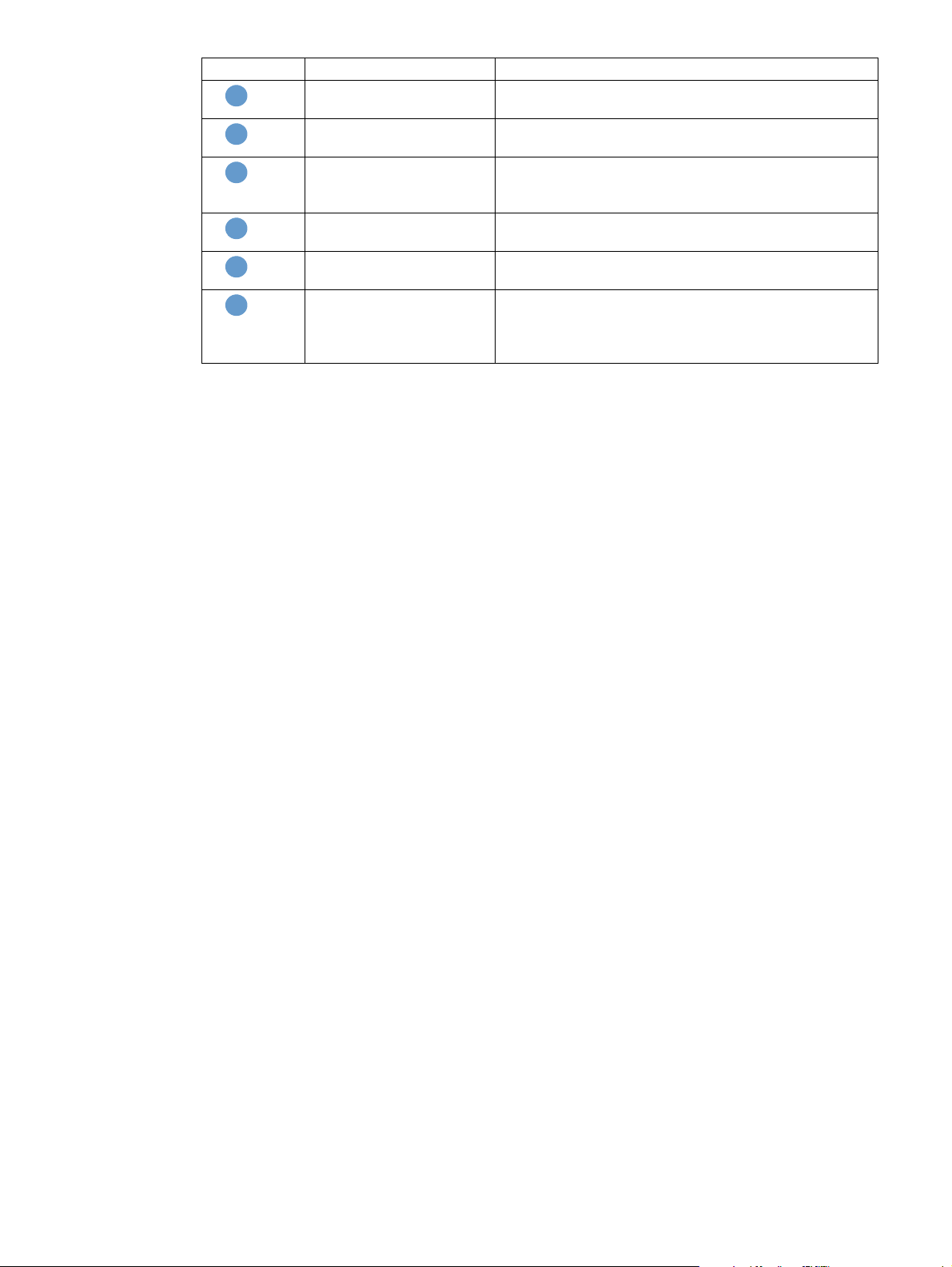
Meddelande Områd e på sidan Information eller funktioner som erbjuds på sidan
1
2
3
4
5
6
EWS-flikar och -menyer Mer information finns i ”Navigera i HP:s inbyggda
webbserver” på sidan 5.
Information om enheten Visar serienumret, versionsnummer och annan information
om produkten.
Installerade typer och
tillbehör
Minne Visar minnesinformation, PCL Driver Work Space (DWS)
Säkerhet för
utskriftsstyrenhet
Pappersfack och tillbehör Visar storlek och typ för det utskriftsmaterial som angetts
Visar alla skrivarspråk som är installer ade (till e x empel PCL
och PS samt vilken extrautrustning som installerats i varje
DIMM- och EIO-kortplats.
och information om resursbesparing.
Visar status för låsning av kontrollpanelen och alternativ för
skrivskydd.
för de olika facken. Om en enhet för dubbelsidig utskrift
eller andra tillbehör för pappershantering finns installerade i
produkten visas även information om dessa enheter här.
12 Visa produktstatus från informationssidorna SVWW
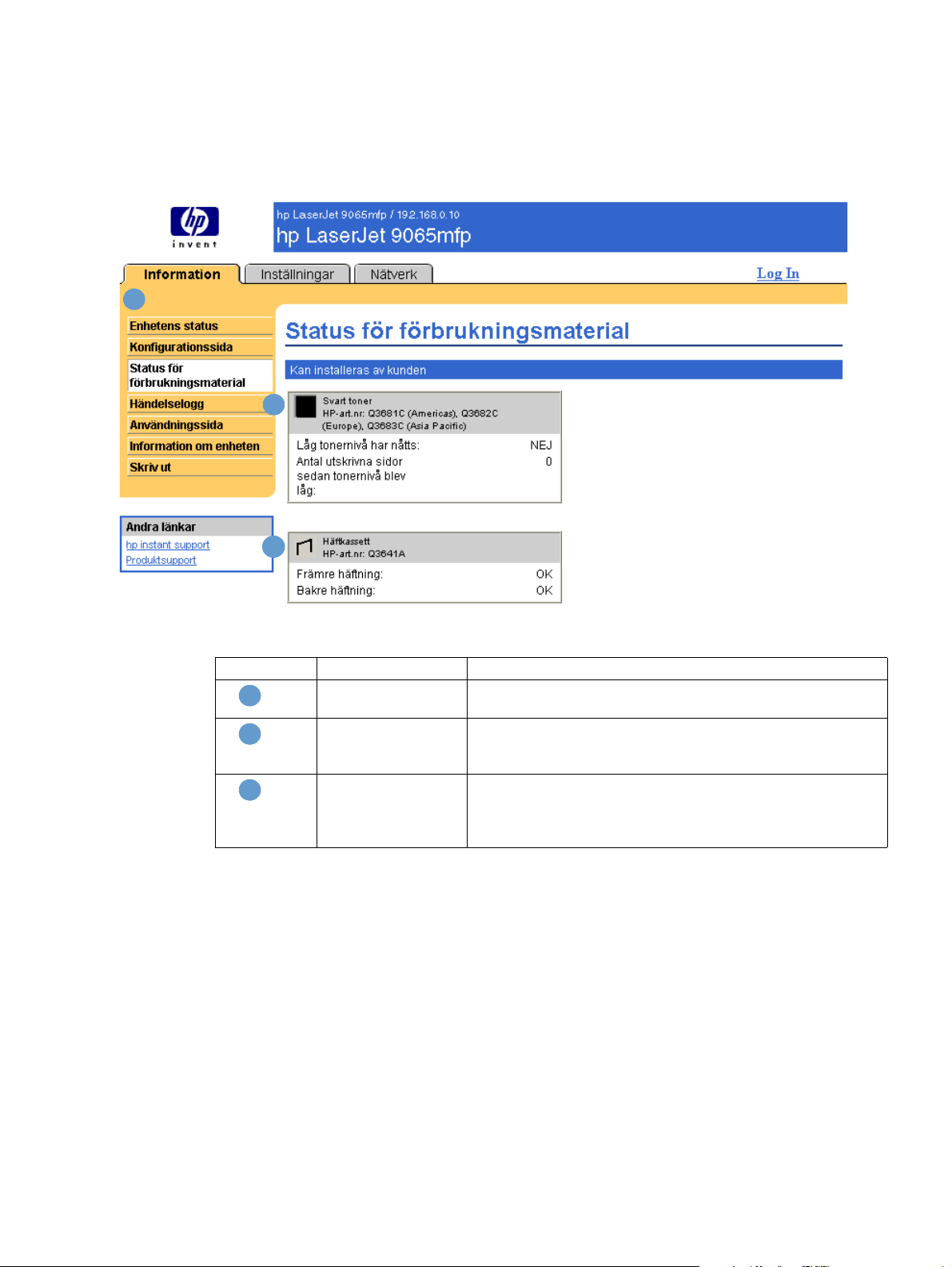
Status för förbrukningsmaterial
Sidan Status för förbrukningsmaterial visar mer detaljerad information om förbrukningsmaterial
samt artikelnummer för äkta HP-förbrukningsartik lar. (Det är bra att ha artikelnumren till hands
när man beställer förbrukningsmaterial.) Bilden och tabellen nedan visar hur du använder sidan.
1
2
3
Meddelande Område på sidan Information eller funktioner som erbjuds på sidan
1
2
3
EWS-flikar och
-menyer
Svart toner Visar tonerkassettens artikelnummer , meddelar om statusen Låg
Häftkassett Visar status för Främre häftning och Bakre häftning (OK eller
Mer information finns i ”Navigera i HP:s inbyggda webbserver” på
sidan 5.
tonernivå har nåtts och visar antalet sidor som skrivits ut sedan
statusen Låg tonernivå nåddes.
SLUT) och artikelnummer för en häftkassett från HP. Statusen för
häftkassetten visas endast när en efterbehandlingsenhet har
installerats.
SVWW Status för förbrukningsmaterial 13

Händelselogg
Händelseloggen visar de senaste utskriftshändelserna, till exempel papperstrassel, servicefel
och andra utskriftsfel. Bilden och tabellen nedan visar hur du använder sidan.
1
2
4
53
6
Meddelande Område på sidan Information eller funktioner som erbjuds på sidan
1
2
3
4
5
6
EWS-flikar och -menyer Mer information finns i ”Navigera i HP:s inbyggda
webbserver” på sidan 5.
Nummer Visar i vilken ordning felen inträffade. Det senaste felet har
högst nummer.
Sidantal Visar hur många sidor som hade skrivits ut med produkten
innan felet uppstod.
Händelse Visar de interna felkoderna för alla fel.
Beskrivning Visar en beskrivning av en del fel.
Produktsupport Tar dig till HP:s supportwebbplats där du hittar
produktspecifik felsökningsinformation.
14 Visa produktstatus från informationssidorna SVWW

Användningssida
Användningssidan innehåller ett sidantal för varje materials to rlek som har passerat genom
skrivaren, liksom antalet sidor med dub belsidig utskrift. Summan räknas ut genom att
multiplicera utskriftsantalet och kopiea ntalet med enhetens värde.
Informationen på sidan kan användas för att bestämma hur mycket toner eller papper som
behövs. Bilden och tabellen nedan visar hur du använder sidan.
1
2
3
4
Meddelande Område på sidan Information eller funktioner som erbjuds på sidan
1
2
SVWW Användningssida 15
EWS-flikar och -menyer Mer information finns i ”Navigera i HP:s inbyggda
webbserver” på sidan 5.
Total användning (motsv.) Visar vilka typer av sidor som skrivits ut, antalet enkelsidiga
respektive dubbelsidiga sidor samt antalet utskrivna sidor
totalt.

Meddelande Område på sidan Information eller funktioner som erbjuds på sidan
3
4
Enhet En enhet motsvarar en sida i Letter-storlek. Alla andra
Täckning Visar hur mycket toner som använts på en sida i
Information om enheten
Sidan Information om enheten visar enhetsbeskrivningen, enhetens inventarienummer;
företagets namn och kontaktperson, enhetens placering samt skrivarens IP-adress,
produktnamn, skrivarmodell och serienummer.
Enhetens namn, inventarienummer, företagsnamn, kontakperson och enhetens placering kan
konfigureras från sidan Information om enheten på fliken Inställningar.
sidstorlekar beskrivs i förhållande till den här
standardstorleken. Ledger-papper (11x17) är dubbelt så
stor som letter och räknas som 2 enheter. Ett ledger-papper
med dubbelsidig utskrift räknas som 4 enheter.
genomsnitt.
16 Visa produktstatus från informationssidorna SVWW

Skriv ut
Du använder den här sidan när du vill skriva ut en fil i taget från en produkt som har funktioner för
HP:s inbäddade webbserver. Den här funktionen är särskilt användbar om du använder mobila
enheter eftersom du inte behöver insta ller a någ ra skrivardrivrutiner för produkten. Du kan skriva
ut när du vill, var som helst.
Du kan skiva ut utskriftsklara filer, till ex empel dok ument som skapats med alternativet Skriv ut till
fil (får som standard filtillägget .prn), PCL- och PS-dokument, PDF-dokument samt textfiler (.txt).
Bilden och tabellen nedan visar hur du använder sidan.
Obs! Alternativet Skriv ut sida (och menyalternativet till vänster) är tillgängligt endast om det
konfigurerats så att det visas på fliken Säkerhet. Mer information finns i ”Säkerhet” på sidan 31.
1
2
3
4
Meddelande Område på sidan Information eller funktioner som finns på det
området av sidan
1
2
3
4
EWS-flikar och -menyer Mer information finns i ”Navigera i HP:s inbyggda
webbserver” på sidan 5.
Enhetens status Visar produktstatus (samma information som visas på
sidan Enhetens status och i teckenfönstret på
kontrollpanelen).
Alt 1 Skriver ut en fil som finns på en bärbar dator, stationär
dator eller en filserver på nätverket.
Alt 2 Skriver ut en fil som du når via webben.
SVWW Skriv ut 17

Skriva ut en fil med alternativet Skriv ut sida
1 Om du vill skriva ut en sida med alternativet Skriv ut sida gör du något av följande:
• Klicka på Bläddra när du vill gå till filen du vill skriva ut (Alternativ 1).
eller
•
Ange webbadressen (ska börja med http:// eller https://) till en fil du vill skriva ut och som
är tillgänglig via Internet (Alternativ 2).
2 Klicka på Använd.
18 Visa produktstatus från informationssidorna SVWW

Konfigurera produkten från
3
Inställningar
Använd sidorna på fliken Inställningar när du vill konfigurera produkten från datorn. Följande
finns på sidorna i Inställningar:
● Konfigurera enhet (sidan 20)
● E-postserver (sidan 22)
● Varningar (sidan 24)
● AutoSend (sidan 30)
● Säkerhet (sidan 31)
● Redigera andra länkar (sidan 32)
● Information om enheten (sidan 34)
● Språk (sidan 35)
● Datum & Tid (sidan 36)
● Beställningsinformation (sidan 38)
● Övriga inställningar (sidan 39)
● AV/PÅ-schema (sidan 40)
● Kopieringsövervakni ng (sidan 42)
Obs! För vissa produkter kan en del av de här sidorna inte användas.
SVWW 19

Konfigurera enhet
Du använder sidan Konfigurera enhet när du vill skriva ut produktens informationssidor och
fjärrkonfigurera produkten. Den följande bilden, tabellen och exemp elproceduren beskriver hur
sidan används. I det följande exemplet visas alternativen på menyn Information.
Obs! Om produkten har en kontrollpanelskärm påminner de här menyern a om de menyer som är
tillgängliga på produktens kontrollpanel. En del av menyerna på produktens kontrollpanel är inte
tillgängliga från den inbyggda HP-webbservern.
Mer information om de olika menyer som kan användas i produkten finns i den dokumentation
som medföljde produkten.
1
2
3
4
Meddelande Område på sidan Information eller funktioner som erbjuds på sidan
1
2
3
4
EWS-flikar och
-menyer
Välj en meny Menyn INFORMATION Skriv ut produktens informatio nssidor med detaljer
Plustecken Klicka på plustecknet ( ) bredvid en meny eller klicka på själva menyn så
Menyunderposter Ger åtkomst till produktinformation eller produktkonfiguration.
Mer information finns i ”Navigera i HP:s inbyggda webbserver” på sidan 5.
om produkten och hur den är konfigurerad.
Menyn KONFIGURERA
ENHET
Menyn DIAGNOSTIK Skriv ut händelseloggen, utför ett test av
visas undermenyer och underposter.
Konfigurera produkten och ange produktens
egenskaper. Du kan också göra personliga
inställningar för produkten från den här menyn
såsom utskriftskvalitet och utmatningsfack.
pappersbana, konfigurera utmatningsfacket och
duplexläge samt ställ in antal kopior.
20 Konfigurera produkten från Inställningar SVWW

Använda menyer på sidan Konfigurera enhet
Den här proceduren är endast ett exempel. Övriga menyelement anges på liknande sätt.
Obs! Skrivardrivrutiner och programvaror åsidosätter ofta inställningar som gjorts på menyn Utskrift.
Mer information finns i användarhandboken som medföljde
Ändringar visas på sidan Skrivarstatus, Konfiguration och menyn Pappershantering.
Så här byter du standardpappersstorlek (exempelprocedur):
1 Klicka på KONFIGURERA ENHET.
2 Klicka på UTSKRIFT. Den blå namnlisten UTSKRIFT visas längst ner på skärmen.
3 Klicka på pilen i listrutemenyn STANDARFORMAT PÅ PAPPER och ange vilken
pappersstorlek du vill ha som standard (du kan till exempel ändra standardpappersstorleken
från LETTER till LEGAL).
4 Klicka på Använd.
SVWW Konfigurera enhet 21
produkten.

E-postserver
1
På sidan Email (E-post) kan du konfigurera e-postinställningar för utgående och inkommande
e-post. Med inställningarna på den här sidan gör du så att enheten kan skicka och ta emot
e-postmeddelanden, inklusive produktaviseringar. I bilden, tabellen och beskrivningen nedan
förklaras hur du använder den här sidan.
2
3
4
Meddelande Område på sidan Information eller funktioner som erbjuds på sidan
1
2
3
4
EWS-flikar och
-menyer
Utgående e-post Konfigurera utgående e-post om du tänker använda
Enhetens
e-postadress
Inkommande e-post
(krävs inte för
e-postaviseringar)
Mer information finns i ”Navigera i HP:s inbyggda webbserver”
på sidan 5.
funktionerna Varningar och AutoSend. Mer information finns i
”Använda sidan Varningar med en produkt” på sidan 25.
Det här är produktens e-postadress som visas i
produktaviseringar. Detta är inte den e-postadress som du
använder när du skickar kommandon till produkten. Se
”Skicka e-postkommandon till produkten” på sidan 29.
Konfigurera inkommande e-post om du tänker begära
informationssidor från produkten via e-postmeddelanden. Mer
information finns i ”Skicka e-postkommandon till produkten” på
sidan 29.
22 Konfigurera produkten från Inställningar SVWW

Konfigurera utgående e-post
Du behöver bara konfigurera utgående e-post om du tänker använda någon av funktionerna
Varningar eller AutoSend.
1 Följande information behövs. (Administratören för organisationens nätv erk och e-post b rukar
tillhandahålla den information som krävs för att konfigurera utgående e-post.)
• IP-adressen till SMTP-servern på nätverket. EWS använder SMTP-serverns IP-adress för
att förmedla e-postmeddelanden till andra datorer.
• Domännamnets e-postsuffix som används för att adressera e-postmeddelanden inom
organisationen.
2 Markera kryssrutan Aktivera utgåe n de e- po s t .
3 Ange SMTP-serverns IP-adress i textrutan SMTP-server.
4 Ange domännamnet och klicka på Använd för att spara ändringarna.
Konfigurera inkommande e-post
Du bör konfigurera inkommande e-post om du tänker begära informationssidor från produkten
med hjälp av e-postmeddelanden. Mer information finns i ”Skicka e-postkommandon till
produkten” på sidan 29.
1 Skapa ett POP3-brevlådekonto (Post Office Protocol 3) för
organisationens nätverk.
Varje POP3-konto behöver ett användarnamn och ett lösenord. Användarnamnet
tillsammans med produktens domännamn (som anges i konfigurationen för utgående
e-post) utgör produktens e-postadress. Om användarnamnet för brevlådekontot POP3 är
”produkt” och POP3-servern är ”hp.com” blir produktens e-postadress ”produkt@hp.com”.
Obs! Varje produkt som är konfigurerad för inkommande e-post måste ha ett un ikt POP3-brevlådeko nto
på nätverkets e-postserver.
POP3-brevlådekonton brukar konfigureras av organisationens nätverks- eller
e-postadministratör.
2 Markera kryssrutan Aktivera inkommande e-post.
3 Ange IP-adressen till POP3-postservern i textrutan POP3-server.
4 Ange användarnamn och lösenord för produktens e-p ostkonto och klicka sedan på Använd
för att spara ändringarna.
produkten på en e-postserver i
SVWW E-postserver 23

Varningar
På sidan Varningar kan IT-administratörer ange att produkten skickar varningar till valfri person
via e-postmeddelanden. Med den inställningen aktiveras varningar automatiskt om
förbrukningssmaterial, status för pappersbana, tjänster och användbar information. Flera
personer kan bli aviserade, där var och en kan få specifika aviseringar. En
administratörsassistent kan t.ex. ansvara för beställning av tonerkassetter eller justera
papperstrassel och kan bli förvarnad om att tonern är låg eller veta när papperstrassel har
inträffat. På motsvarande sätt kan de delar med längre livslängd hanteras av en extern
tjänsteleverantör som får aviseringar om underhåll på enheten, laddning av främre eller bakre
häftenheten och liknande.
Du kan skapa fyra destinationslistor med upp till 20 mottagare för varje lista. I bilden, tabellen
och beskrivningen nedan förklaras hur du använder den här sidan.
Obs! Du måste aktivera utgående e-post för att aviseringarna ska fungera. Mer inf ormation om hur du
aktiverar utgående post finns i ”Konfigurera utgående e-post” på sidan 23.
1
2
4 53
Obs! Se tabellen nedan
om du behöver information
om meddelandena.
24 Konfigurera produkten från Inställningar SVWW
6

Meddelande Område på sidan Information eller funktioner som erbjuds på sidan
1
2
3
4
5
6
EWS-flikar och -menyer Mer information finns i ”Navigera i HP:s inbyggda
webbserver” på sidan 5.
Sammanfattning av
destinationslista
Redigera Klicka här om du vill göra ändringar i destinationen eller
T esta Klicka här om du vill skicka en testavisering till destinationen
Ta bort Klicka här om du vill ta bort destinationen eller
Ny destinationslista Klicka om du vill definiera inställningar för en ny
Listar de aktuella valen för respektive destination.
destinationslistan.
eller destinationslistan.
destinationslistan.
destinationslista för varningar.
Använda sidan Varningar med en produkt
I det här avsnittet finns information om dessa aviseringsfunktioner:
● ”Konfigurera aviseringar” på sidan 25
● ”Testa konfigurationen av en destinationslista” på sidan 28
● ”Ta bort mottagare och destinationslistor” på sidan 29
Konfigurera aviseringar
Du kan skapa fyra destinationslistor med upp till 20 mottagare för varje lista.
1 Gör något av följande:
• Klicka på Ny destinationslista om du vill skapa en ny destinationslista.
-Eller-
• Om du vill ändra en befintlig destinationslista klickar du på Redigera bredvid den lista
som du vill ändra på.
Obs! Mer information om hur du testar eller tar bort en avisering finns i ”Testa konfigurationen av en
destinationslista” på sidan 28 och ”Ta bort mottagare och destinationslistor” på sidan 29.
SVWW Varningar 25

Fönstret som visas liknar följande illustration.
26 Konfigurera produkten från Inställningar SVWW

2 Skriv ett namn i fältet Listnamn, till exempel Service eller Förbrukningsmaterial.
3 Skriv in e-postadresser till de personer som du vill ska få aviseringar. I stora miljöer kan
systemadministratörer cirkulera e-postadresser till listservrar eller internetadresser för
utökad avisering. Lägg till flera mottagare genom att avgränsa varje mottagare med komma
eller semikolon.
4 Markera kryssrutan för de aviseringar som du vill ska skickas till mottagarna på den här
listan. (Om du vill se alla aviseringar som finns tillgängliga för produkten klickar du på Visa
alla aviseringar.)
5 I tillämpliga fall ställer du in tröskelvärden för enskilda aviseringar.
Tröskelvärdet för aviseringar om service och pappe rsbanan är ett användarsp ecificerat antal
minuter. Värdet anger hur länge en händelse ignoreras innan en e-postavisering skickas.
Exempelvis kanske du vill ställa in tröskelvärdet för avisering om ”Fack öppet” på 10 minuter
så att någon får tid på sig att stänga facket efter att ha fyllt på det eller åtgärdat
papperstrassel.
6 Välj vilka bilagor du vill ska följa med dina e-postaviseringar. De här bilagorna kan vara
exempelvis Statussida för förbrukningsmaterial, Användningssida, Konfigurationssida,
Händelselogg och XML-data. (Gå till fliken Information om du vill se exempel på sidorna.)
Alternativet XML- information bör väljas om någon mottagare som du har valt för avisering
är ett automatiserat datorsystem. Varje post som du väljer bifogas till e-postmeddelandet.
Om du till exempel väljer Användningssida och Händelseloggsidan får du ett
e-postmeddelande med två bilagor, en för varje val. Om du också har v alt alternativet XML-
data får du ett e-postmeddelande med tre bilagor – en bilaga för An vändnin gssidan i HTML,
en för händelseloggen i HTML och en tredje bestående av omedelbar supportinformation i
en textfilsbilaga i XML-format.
7 Klicka på Använd för att spara informationen.
8 Upprepa steg 1 till och med 7 för varje destinationslista.
Obs! Om du vill testa konfigurationen av en destinationslista går du till ”Testa konfigurationen av en
destinationslista” på sidan 28.
SVWW Varningar 27

Testa konfigurationen av en destinationslista
1 Klicka på knappen Testa bredvid den destinationslista du vill testa.
Följande fönster visas. Därför kan fler än en destination testas med hjälp av det här fönstret.
2 Välj de destinationer som du vill testa.
3 Returadressen är produktens e-postadress. Skriv in din e-postadress om du vill kunna
upptäcka eventuella fel vid testaviseringen (exempelvis att någon mottagaradress är
felaktig).
4 I tillämpliga fall skriver du in ytterligare information som du vill ska visas i början av
e-postaviseringen, i fältet Anteckningar (valfritt).
5 Klicka på OK.
28 Konfigurera produkten från Inställningar SVWW

Ta bort mottagare och destinationslistor
Du kan ta bort en mottagare eller en destinationslista genom att klicka på Ta bort bredvid den
mottagare eller destinationslista som du vill ta bort. Klicka på OK för att bekräfta att du vill ta bort
valda objekt.
Skicka e-postkommandon till produkten
En annan metod för att få inf ormationssidor är att begär a dem från produ kten. När utgåend e och
inkommande e-post konfigureras kan produkten bifoga informationssidor, som exempelvis
statussidan för förbrukningsmaterial eller konfigurationssidan, till e-postmeddelandena. Den här
funktionen kan du använda för att lösa ett problem eller kontrollera status för
förbrukningsmaterial.
Begära informationssidor med hjälp av e-postmeddelande
När du skriver ett meddelande till produkten måste du formatera fälten Till, Från och Ämne på
rätt sätt i e-postprogrammet.
1 Aktivera utgående och inkommande e-post genom att följa instruktionerna i det här kapitlet.
(Mer information finns i ”E-postserver” på sidan 22.)
2 Skriv ett meddelande till produkten i e-postprogrammet genom att slutföra följande steg:
a I fältet Till skriver du in produktens e-postadress. Användarnamnet tillsammans med
produktens domännamn (som anges i konfigurationen för utgående e-post) utgör
produktens e-postadress. Om användarnamnet för brevlådekontot POP3 är ”produkt”
och POP3-servern är ”hp.com” blir produktens e-postadr ess ”produkt@hp.com”.
b E-postprogrammet bör automatiskt fylla i fältet Från med din retur-e-postadress.
c I fältet Ämne skriver du in lämplig text för det format och den sida du vill bifoga. Du kan
begära en konfigurationssida, en statussida för förbrukningsmaterial eller en AutoSendsida. Om du exempelvis vill bifoga konfigurationssidan i HTML-format skriver du
”this.configpage?configpage=email&format=html”.
Sida HTML-format XML-format
Konfigurationssida this.configpage?configpage
=email&format=html
Sidan Status för
förbrukningsmaterial
AutoSend-sida inte tillämpligt this.configpage?autosend
this.configpage?suppliespage
=email&format=html
this.configpage?configpage
=email&format=xml
this.configpage?suppliespage
=email&format=xml
=email&format=xml
3 Klicka på Skicka.
Produkten söker efter nya e-postmeddelanden var tredje minut. När produkten tar emot
e-postmeddelandet genererar den ett svar och skickar tillbaka den begärda informationen till
avsändarens e-postadress ( s om den a ng et ts i fält et Från i det ursprungliga e- postmed deland et).
Obs! Beroende på fördröjningar i nätverket och din organisations e-postserver kan det ta mellan en
minut och flera timmar innan svaret skickas tillbaka till e-postprogrammets inkorg.
Om fälten Till, Från och Ämne inte är korrekt formaterade i e-postmeddelandet skic kar produkten
inget svarsmeddelande.
SVWW Varningar 29

AutoSend
1
Använd AutoSend-sidan för att skicka information om enhetskonfiguration och användning av
förbrukningsmaterial till din tjänsteleverantör med jämna mellanrum. Med hjälp av den här
funktionen kan du upprätthålla en kontakt med Hewlett-Packard eller någon annan
tjänsteleverantör som är till för att du ska få del av tjänster som omfattar utbyte av patroner med
framförhållning, kontrakt med betalning-per-sida, supportavtal och användningsspårning. I
bilden, tabellen och beskrivningen nedan förklaras hur du använder den här sidan.
2
3
4
5
Meddelande Område på sidan Information eller funktioner som erbjuds på sidan
1
2
3
4
5
EWS-flikar och -menyer Mer information finns i ”Navigera i HP:s inbyggda
webbserver” på sidan 5.
Aktivera AutoSend Markera den här kryssrutan om du vill aktivera funktionen
AutoSend.
Skicka varje [intervall] Ange med vilket intervall du vill att produkten ska skicka
information om produktkonfiguration och
förbrukningsmaterial till destinatione rna som angivits i fältet
E-postdestinationer.
E-postdestinationer Spara en lista med upp till 20 e-postadresser som du ska
skicka konfigurationsinformation till. Varje e-postadress kan
vara upp till 50 tecken.
Testa När du trycker på knappen Testa sparas dina inställningar
och informationen skickas omedelbart, vilket gör att du kan
vara säker på att mottagaren får meddelandet.
30 Konfigurera produkten från Inställningar SVWW

Säkerhet
Så här aktiverar du funktionen AutoSend
1 Aktivera utgående och inkommande e-post genom att följa instruktionerna i det här kapitlet.
(Mer information finns i ”E-postserver” på sidan 22.)
2 Markera kryssrutan Aktivera AutoSend.
3 Klicka på ett alternativ för att ange med vilket intervall du vill att produkten ska skicka
information om produktkonfiguration och användning av förbrukningsmaterial till
e-postmottagarna som anges i nästa steg. Skriv sedan in antal dagar, veckor , må nader eller
utskrivna sidor.
4 Konfigurera upp till 20 e-postdestinationer i det format som visas.
5 Klicka på Använd.
Bilden och tabellen nedan visar hur du använder sidan.
1
2
3
4
Meddelande Område på sidan Information eller funktioner som erbjuds på sidan
1
2
3
4
EWS-flikar och -menyer Mer information finns i ”Navigera i HP:s inbyggda
webbserver” på sidan 5.
Ange lösenord Ang e ett lösenord för att reglera vem som ska få åtkomst till
HP EWS-inställningarna och nätverksflikar na. När du har
ställt in lösenordet uppmanas användare att ange ett
lösenord när de öppnar sidorna för HP EWS-inställningar och
nätverk.
Ange alternativ Välj vilka kontrollpanelsknappar du vill ska visas på sidan
Enhetens status (på fliken Information).
Skriv ut sida När du väljer det här alternativet är sidan Skriv ut i HP EWS
tillgänglig för den vanliga användaren på fliken Information.
SVWW Säkerhet 31

Obs! Se till att du inte tappar bort ditt lösenord. Kontakta IT-administratören eller tjänsteleverantören
om du tappar bort lösenordet.
Redigera andra länkar
Använd sidan Redigera andra länkar om du vill lägga till fem anpassade länkar till webbplatser
som du har valt. De här länkarna visas genomgående på alla sidorna i HP:s inbäddade
webbserver i rutan Andra länkar i det vänstra navigeringsfältet tillsammans med de två
permanenta länkarna (hp instant support och Produktsupport) som redan har lagts till. I
bilden, tabellen och beskrivningen nedan förklaras hur du använder den här sidan.
1
2
3
4
Meddelande Område på sidan Information eller funktioner som erbjuds på sidan
1
2
3
EWS-flikar och
-menyer
Lägg till länk Lägg till en användardefinierad länk.
Användardefinierade
länkar
Mer information finns i ”Navigera i HP:s inbyggda webbserver” på
sidan 5.
Lista över de användardefinierade länkar som har lagts till.
Använd det här området för att ta bort länkar.
32 Konfigurera produkten från Inställningar SVWW

Meddelande Område på sidan Information eller funktioner som erbjuds på sidan
4
Andra länkar hp instant support Anslut till webbresurser som är till hjälp
med att lösa specifika problem och
fastställa vilka ytterligare tjänster som är
tillgängliga för din produkt. (Detaljerad
information, inklusive serienummer,
feltillstånd och status vidarebefordras till
Hewlett-Packards kundtjänst.
Hewlett-Packard hanterar det här som
konfidentiell information.)
Produktsupport Få åtkomst till hjälp för en specifik
produkt på HP:s webbplats.
Min tjänsteleverantör Anslut till din tjänsteleverantörs
hemsida. Den här länken visas endast
om den har konfigurerats av
tjänsteleverantören.
Mitt servicekontrakt Anslut till en sida som visar villkoren i
ditt servicekontrakt. Den här länken
visas endast om den har konfigurerats
av tjänsteleverantören.
Lägga till en länk
1 Under Lägg till länk skriver du in webbadressen och namnet så som du vill att de ska synas
i HP:s inbäddade webbserver.
2 Klicka på Lägg till länk.
Ta bort en länk
1 Under Användardefinierade länkar väljer du den eller de länkar som du vill ta bort.
2 Klicka på Ta bort den markerade länken.
SVWW Redigera andra länkar 33

Information om enheten
Använd sidan Information om enheten när du anger ett namn för enheten, tilldelar ett
inventarienummer och konfigurerar företagets namn, kontaktperson och enhetens fysiska
placering. Produktens IP-adress, produktmodell, produktnummer och serienummer finns också
att tillgå på den här sidan.
Obs! Om du gör några ändringar på sidan Inf ormation om enheten klickar du på Använd för att spara
ändringarna.
Den information som skrivs in här visas på sidan Information om enheten, som kan öppnas från
fliken Information. Den visas äv en i e-postme ddelanden som skic kas från produkten. Det här är
användbart när du behöver hitta produkten för att byta ut förbrukningsmaterial eller lösa ett
problem.
34 Konfigurera produkten från Inställningar SVWW

Språk
1
Använd sidan Språk för att välja på vilket språk den inbäddade webbserverns sidor ska visas.
Bilden och tabellen nedan visar hur du använder sidan.
2
3
4
VARNING! Om du väljer Visa sidor på språk för skrivare eller Välj ett språk ändras språket för alla som
använder HP:s inbäddade webbserver.
Meddelande Område på sidan Information eller funktioner som erbjuds på sidan
1
2
EWS-flikar och
-menyer
Visa sidor på språk för
Webbläsare
(standard)
3
4
Visa sidor på språk för
Enhet
Välj ett språk Visa den inbäddade webbserverns sidor på det av följande språk
Mer information finns i ”Navigera i HP:s inbyggda webbserver” på
sidan 5.
Använd den här funktionen för att ta reda på vilket språk som är
valt i webbläsaren och visa sidorna i HP:s inbäddade webbserver
på samma språk.
Använd den här funktionen för att ta reda på vilket språk som är
valt för produktens kontrollpanel och visa sidorna i HP:s
inbäddade webbserver på samma språk.
som du väljer:
● Engelska
● Franska
● Tyska
● Italienska
● Spanska
● Svenska
● Danska
● Norska
● Holländska
● Finska
● Portugisiska
SVWW Språk 35

Obs! Standardspråk är det språk som webbläsar en använder. Engelska väljs som stand ardspr åk om
både webbläsaren och kontrollpanelen använder ett språk som inte är tillgängligt för sidorna i
HP:s inbäddade webbserver.
Om du gör några ändringar på Språksidan klickar du på Använd för att spara ändringarna.
Datum & Tid
Använd sidan Datum och tid om du vill uppdatera produktens tid och konfigurera
nätverkstidservern. Bilden och tabellen nedan visar hur du använder sidan.
1
2
3 4
5
6
Meddelande Område på sidan Information eller funktioner som erbjuds på sidan
1
2
3
4
5
6
EWS-flikar och -menyer Mer information finns i ”Navigera i HP:s inbyggda webbserver” på
sidan 5.
Aktuell enhetstid Visar enhetens klockslag. Om klockslaget inte stämmer kan IT-
administratören ändra klockslaget från enhetens kontrollpanel.
Hämta tid När du klickar här uppdateras Aktuell enhetstid.
Avancerad Om du klickar på den här knappen ansluter du till en sida där du
kan konfigurera en nätverkstidserver.
Tidszon För varje tidszon som du väljer kan du med hjälp av den här
inställningen ange tidsskillnaden i timmar mellan den valda
tidszonen och Greenwich Mean Time (GMT).
Justera klockan för sommartid Om du väljer det här alternativet ställs enhetstiden framåt en
timme.
36 Konfigurera produkten från Inställningar SVWW

I följande illustration och tabell beskrivs vad du kan göra på sidan som visas när du klickar på
Avancerad.
1
2
3
4
5
Meddelande Område på sidan Information eller funktioner som erbjuds på sidan
1
2
3
4
5
EWS-flikar och -menyer Mer information finns i ”Navigera i HP:s inbyggda webbserver” på
sidan 5.
Nätverksadress till tidserver Visar IP-adressen till en nätverkstidserver som produkten
använder för att ställa in Aktuell enhetstid.
Synkronisera tid med server varje Visar hur ofta produkten uppdaterar aktuell tid via
nätverkstidservern.
Lokal port för att ta emot tid från server Visar vilken por t produkten använder för att hämta data från
nätverkstidservern.
Tidserverstatus Visar aktuell status för anslutningen till nätverkstid servern.
SVWW Datum & Tid 37

Beställningsinformation
Använd sidan Beställningsinformation om du vill skriva särskild beställningsinformation för
förbrukningsmaterial. Med textrutorna kan du anpassa beställningsprocedurerna. Du kan ange
upp till 255 tecken i meddelandena.
IT-administratören kan bestämma vilken beställningsinformation som visas för häftklammrar på
sidan Status för förbrukningsmaterial.
1
2
3
Meddelande Område på sidan Information eller funktioner som erbjuds på sidan
1
2
3
4
EWS-flikar och -menyer Mer information finns i ”Navigera i HP:s inbyggda web bserver” på
sidan 5.
Aktuell beställningsinformation för
häftenhet
Ange den information som behövs för att
beställa klamrar (e-postadress, URL,
telefonnummer, osv):
Använd standard Följande meddelande visas när du klickar på Använd
Förbrukningsmaterial som kunden själv kan installera omfattas
av den aktuella beställningsinformationen för häftenheten. Det
här området på sidan visas endast om du är inloggad som en ITadministratör.
I den här textrutan kan du helt och hållet anpassa
beställningsinformation för servicerelaterade åtgärder, bland
annat detaljerade leverantörsspecifika instruktioner. Om texte n
överskrider 255 tecken visas ett felmeddelande. Det här området
på sidan visas endast om du är inloggad som en IT-administratör.
standardinställningar:
beställas via Internet, online med programvaran för skrivaren
eller genom att ringa upp en auktoriserad återförsäljare. Mer
information finns i Användarhandboken för enheten.”
”Häftenheter från Hewlett-Packard kan
4
38 Konfigurera produkten från Inställningar SVWW

Övriga inställningar
Sidan Övriga inställningar visar konfigurationen för pappersmagasinet och funktionen
automatisk avstängning. Du kan också använda den här sidan till att konfigurera
pappersmagasinstyp och inställningar för automatisk avstängning. Sidan Övriga inställningar
visas på följande illustration och beskrivs i följande tabell.
1
2
3
Meddelande Område på sidan Information eller funktioner som erbjuds på sidan
1
2
3
EWS-flikar och -menyer Mer information finns i ”Navigera i HP:s inbyggda webbserver”
på sidan 5.
TYP AV UTMATNINGSFACK Välj papperstyp för varje konfigurerbart utmatningsfack.
AUTOMATISK AVSTÄNGNING Med den här inställningen kan du ange den vilotid som förflyter
innan enheten stängs av automatiskt. Du kan välja inställning
från 30 till 240 minuter.
Använda menyn Pappershantering
Om du vill välja papperstyp för inmatningsfack två väljer du LETTERHEAD från listan bredvid
listan FACK 2 TYP och klickar på Verkställ om du vill spara ändringen. Den här proceduren är
endast ett exempel. Övriga menyelement anges på liknand e sätt.
Obs! Skrivardrivrutiner och programvaror åsidosätter ofta inställningar som gjorts på sidan Övriga
inställningar. Mer information finns i användarhandboken som medföljde produkten. Alla
ändringar finns på sidan Utskrift, på konfigurationssidan och på enhetens kontrollpanel.
SVWW Övriga inställningar 39

AV/PÅ-schema
AV/PÅ-schemat gör det möjligt för en IT-administratör att schemalägga avstängningar/
återaktiveringar för varje dag. Exempel: kopiatorn kan ställas in så att den sätts på 08:00 och
stängs av 18:00. Det kan bara finnas en tidsinställning per dag, men v arje dag kan ha en annan
tid för återaktivering och avstängning. Det finns också en inställning för lunchtid som gör att man
kan ställa in avstängning/återaktivering när man går på lunch.
1
2
3
4
5
6
7
8
9
Obs! Se tabellen nedan om
du behöver inf ormation om
meddelandena.
40 Konfigurera produkten från Inställningar SVWW

Meddelande Område på sidan Information eller funktioner som erbjuds på sidan
1
2
3
4
5
6
7
8
9
EWS-flikar och -menyer Mer information finns i ”Navigera i HP:s inbyggda webbserver” på
sidan 5.
Aktivera AV/PÅ-schema Kryssrutan AV/PÅ-schema är tom (inte markerad) som
standard.
Ange lösenord för avbrytning av timer Ställ in ett lösenord som gör att användare kan sätta på kopiatorn
när den är i läget Off. När inställningen är 0000
(standardinställning) behöver inte användare ange ett lösenord
för att sätta på kopiatorn.
Bekräfta lösenord för avbrytning av timer Ange lösenordet för timeravbrott för att bekräfta lösenordet för
timeravbrott.
Välj månad och år Välj månad och år för konfigurationen av AV/PÅ-schemat.
Välj vilka dagar som enheten är påslagen Välj vilka dagar du vill använda AV/PÅ-schemat. Inställningarna
kommer att användas för alla månader om de inte ändras.
Tidsinställning – Igångsättning och
avstängning under vardagar
Avstängningsinställning vid lunchrast Markera den här kryssrutan om du vill stänga av kopiatorn under
Avstängningsinställning vid lunchrast –
Stänga av och sätta på
För varje dag i veckan kan du ställa in när kopiatorn är på/av.
lunchen.
Ange tiden (i timmar och minuter) för att stänga av kopiering vid
lunchrasten och sätta på den igen efter lunch.
SVWW AV/PÅ-schema 41

Kopieringsövervakning
På sidan Kopieringsöverv akning visas och tillhandahålls k onfig urationsinställnin gar för enhete ns
elektroniska övervakningsfunktion (ECM). Med ECM kan du autentisera och spåra kopior per
användare. Med kopieringsövervakaren kan du spara upp till 1000 personliga ID-nummer (PINkoder.) Varje PIN-kod är ett unikt lösenord på 8 tecken som representerar ett separat konto som
kan användas för fakturering och arkivunderhåll. Ett användarnamn på 8 tecken kan också
kopplas till varje PIN-kod. Varje användarnamn måste vara unikt.
När ECM är aktiverat uppmanas användare att ange lösenord i kontrollpanelen för att kunna
göra kopior. Förutom autentisering kan du använda ECM för att hålla koll på hur många kopior
en användare gör.
1
2
3
4
5
6
7
8
11
9
10
15
Meddelande Område på sidan Information eller funktioner som erbjuds på sidan
1
2
3
4
EWS-flikar och -menyer Mer information finns i ”Navigera i HP:s inbyggda webbserver” på
sidan 5.
Aktivera kopieringsövervakaren Markera den här kryssrutan för att aktivera lösenord för
kopiering.
Aktivera sändverifiering Markera den här kryssrutan för att aktivera lösenord för att
skicka.
Omedelbart stänga av enheten Välj det här alternativet för att omedelbart stänga av enheten när
gränsen för antal kopierade sidor har nåtts.
12
13
14
1716
42 Konfigurera produkten från Inställningar SVWW

Meddelande Område på sidan Information eller funktioner som erbjuds på sidan
5
6
7
8
9
10
11
12
13
14
15
16
17
Stänga av enheten när utskriften är klar När det här alternativet är markerat slutar enheten att skriva ut
när användaren uppfyllt sin kopieringskvot efter att den aktuella
utskriften är klar.
Visa varning Markera det här alternativet om du vill visa att gränsen för antal
kopior har nåtts. V arningsmeddelandet visas i kopieringsmenyn i
enhetens kontrollpanel.
Namn: Användarnamnet som du anger i det här fältet kan vara
8 alfanumeriska tecken långt. Det får också innehålla följande
specialtecken: bindestreck (-), snedstreck (/),
öppningsparentes (() och stängningsparentes ()). Varje
användarnamn måste vara unikt.
Lösenord: Ange ett 8-siffrigt lösenord. Varje lösenord måste vara unikt.
Gräns: Ange antal kopior som en användare får göra. Minsta
inställningen är 0, den högsta inställningen är 999 999 kopior.
Rensa Klicka på den här knappen om du vill radera inställningarna för
namn, lösenord och gräns för antal kopior.
Lägg till Efter att du har skapat ett nytt användarkonto i motsvarande
område klickar du på den här knappen om du vill lägga till
användarnamnet till listan för kopieringsövervakaren.
Ändringarna implementeras endast i webbläsaren. Om du vill
implementera ändringarna klickar du på Använd. Om du ändrar
dig klickar du på Avbryt. Då ändras ingenting i
kopieringsövervakaren.
Ändra vald post Klicka på den här knappen om du vill redigera markerat
användarkonto. Om du väljer fler än en användare visas
informationen om den första användaren i området för
användarkontot där du kan göra ändringar i användarkontot. När
du är klar måste du klicka på Lägg till om du vill skicka tillbaka
det ändrade användarkontot till kopieringsövervakarlistan.
Ta bort vald post När du har valt ett användarnamn klickar du på den här knappen
om du vill ta bort kontot. Du kan ta bort mer än ett
användarkonto.
Nollställ antal valda objekt Använd den här knappen för att nollställa räkningen för valt
användarnamn. Du kan nollställa räkningen för flera användare
samtidigt.
Nollställ alla antal Använd den här knappen om du vill nollställa alla antal. En ny
bekräftelsesida öppnas så att du kan bekräfta åtgärden eller
återgå till sidan för kopieringsövervakning utan att nollställa
något konto.
Använd Klicka på den här knappen om du vill skicka tillbaka alla
ändringar som du har gjor t i listan Kopieringsövervakning till
enheten. I kolumnen Åtgärder visas vilken åtgärd som
genomförs för ett visst användarkonto när du trycker på
Verkställ.
Avbryt Klicka på den här knappen om du vill återställa alla inställningar
som gällde innan du gjorde ändringarna i webbläsaren.
SVWW Kopieringsövervakning 43

44 Konfigurera produkten från Inställningar SVWW

Hantera nätv erksfunktioner från
4
1
nätverkssidorna
Översikt
Använd nätverkssidorna när du vill konfigurera och hantera skrivaren på nätverket. Utseendet
och funktionerna på nätverkssidorna varierar mellan olika modeller och versioner av
skrivarservern HP Jetdirect. Följande skärm liknar den du kan se om du klickar på Nätverk. Gå
till navigationsfältet till vänster. På menyn Nätverk klickar du på den sida du vill öppna.
2
Obs! Se tabellen nedan om
du behöver inf ormation om
meddelandena.
SVWW Översikt 45

Meddelande Område på sidan Information eller funktioner som finns på det
området av sidan
1
2
EWS-flikar och -menyer Mer information finns i ”Navigera i HP:s inbyggda
webbserver” på sidan 5.
Help Klicka på Help om du vill visa mer information om de olika
alternativen på fliken Nätverk.
Nedan hittar du inf ormation om olika kommando n du kan an vända på nätv erkssidorna, beroende
på vilken modell och version av skrivarservern HP Jetdirect du har:
● Ändra inställningar för nätverkskonfiguration för olika slags nätverksanslutningar.
● Aktivera eller inaktivera utskriftsprotokoll.
● Skapa en stödkontakt och stöda webbadresser.
● Ange ett lösenord för att reglera åtkomsten till skrivare och inställningarna för
nätverkskonfiguration.
● Konfigurera säkerheten för produkten med hjälp av lösenord, åtkomstlistor och
hanteringsprotokoll.
● Granska allmän information om nätverksstatus, inklusive nätverksstatistik som lagras på
skrivarservern, för felsökning och optimering av nätverket.
● Visa protokollinformation för alla de nätverksanslutningar som stöds.
● Visa konfigurationssidan för HP Jetdirect.
● Ställa in med vilket intervall HP:s inbäddade webbserver ska kontrollera nätverksstatus.
Mer information om nätverkssidorna finns här:
● Hjälp. På varje nätverkssida finns länken Hjälp under Andra länkar. Där finn s en
beskrivning av nätverksfunktionerna samt praktiska tips om hur de används. På hjälpsidan
hittar du också ytterligare hjälp från HP:s webbplats.
● Administratörshandbok för HP Jetdirect-skrivarservern. Den här guiden finns vanligtvis
på programinstallationsskivan som följde med produkten. För att hämta den senaste
versionen av handboken går du till: http://www.hp.com/support/net_printing
.
46 Hantera nätverksfunktioner från nätverkssidorna SVWW

Använda Andra länkar som en
5
resurs
I fältet Andra länkar finns tre permanenta länkar som ger snabb åtkomst till produktinformation,
exempelvis interaktiv felsökning och beställningsinformation för förbrukningsmaterial från HP.
Obs! Du kan använda sidan Redigera andra länkar på fliken Inställningar när du vill lägga till eller
anpassa upp till fem länkar till en valfri webbplats . De här länkarna visas genomgående på alla
sidor i HP:s inbäddade webbserver i rutan Andra länkar i det vänstra navigationsfältet. Mer
information finns på ”Redigera andra länkar” på sidan 32.
SVWW 47

hp instant support
Hewlett-Packard erbjuder hp instant support, ett webbaserat supportsystem som samlar in
diagnostisk information från produkten och jämför den med HP:s informationsdatabas. På
hp instant support hittar du smarta lösningar som hjälper dig att lösa problem snabbt och enkelt.
Hur hp instant support fungerar
Information från produkten samlas in och skickas via en säker uppkoppling till Hewlett-Packard
när du klickar på hp instant support. På webbplatsen för hp instant support bearbetas
produktinformationen och produktens status analyseras. Webbplatsen skapar en anpassad
webbsida som visas i webbläsarfönstret och som innehåller lättförståeliga texter och bilder.
Webbplatsen hp instant support vägleder dig också till andra tjänster som finns för produkten.
Innan några produktdata skickas till Hewlett-Packard för analys kan du granska den information
(exempelvis serienummer, feltillstånd och produktstatus) som ska skickas. Hewlett-Packard
hanterar denna information konfidentiellt.
Information som du kan få från hp instant support
På webbplatsen hp instant support finns dessa verktyg för felsökning och underhåll:
● Uppdateringar av den inby ggda programvara n och andra program.
● Felsökning av händelser som finns med i händelseloggen. Produkten kan till exempel ha
drabbats av ett papp erstr assel som visas i hän delseloggen. Webbplatsen hp instant support
känner av händelsen och ger felsökningsinformation angående papperstrasslet .
● Supportpaket.
● Produktdokumentation, exempelvis användarguider och guider som hjälper dig att komma
igång.
Produktsupport
Länken Produktsupport ansluter till en webbplats med heltäckande supportresurser för företag.
På webbplatsen kan du utföra följande åtgärder och mer:
● Hitta en lista över alla HP-produkter på ett ställe: persondatorer, arbetsstationer, servrar,
lagringsenheter, skrivare, skannrar, produkter för digital bildbehandling samt mobila enheter.
● Få teknisk support. Lös ett problem och hitta information om hur du installerar och
konfigurerar produkten. Upptäck och använd en produkt. Underhåll en produkt, uppgradera
produktens program och drivrutiner. Återvinn produkter eller gör dig av med dem på rätt sätt.
● Tillgång till resurser med vars hjälp du löser problemen själv, till exempel svar på vanliga
frågor, användardokumentation, funktioner och specifikationer och information om
produktkompatibilitet.
● Samarbeta med HP och med dina kolleger via diskussionsgrupper, e-post- och
telefonsupport.
● Identifiera uppgiften du vill arbeta med hjälp av uppgiftsbaserad navigering så att du hittar
närliggande ämnen och verktyg.
Dessutom finns följande funktioner: aktuella ämnen, ett prenumerationscenter , erbjudanden om
produktrabatter och andra meddelanden samt utbildningar och kurser.
48 Använda Andra länkar som en resurs SVWW

Min tjänsteleverantör och Mitt servicekontrakt
Länkarna Min tjänsteleverantör och Mitt servicekontrakt visas endast om de har skapats av
tjänsteleverantören på sidan Andra länkar på fliken Inställningar. Alla användare kan sedan
klicka på länken för att få information om tjänsteleverantören och servicekontraktet.
Informationen, som kan vara upp till 50 tecken, lagras permanent på enheten.
När länkarna har skapats ändras utseendet på rutan Andra länkar så att den omfattar nya
länkar, vilket visas i illustrationen nedan.
SVWW Min tjänsteleverantör och Mitt servicekontrakt 49

50 Använda Andra länkar som en resurs SVWW

Sakregister
A
administratörer
AV/PÅ-schema för kopiator 40
aviseringar, ställa in 24
logga in 3
logga ut 4
Sidan Beställningsinformation 38
antal sidor 15
användarnamn 31
användning av utskriftsmaterial 15
användningsinformation, AutoSend 30
Användningssida 15
automatisk avstängning 39
AutoSend 30
AV/PÅ-schema 40
AV/PÅ-schema för kopiator 40
avstängning, kopiator 40
B
bläckpatron
information om användning 15
status 13
brandväggar 3
brevlådekonfiguration 23
D
destinationslistor
skapa 25
ta bort 29
testa 28
DIMM, kontrollerar installerat 10
drivrutiner, inställningar 21
E
ECM-konfigurerbar beställning 42
Elektronisk kopieringsövervakning 42
embedded Web server
definierade 1
funktioner 2
enhetens placering 16
enheter, definierade 1
e-post
informationssidor 29
inkommande, konfigurera 23
inställningar 22
support 48
utgående, konfigurera 23
varningar 24
E-postserver, sida 22
F
fack
diagnostik 20
inställningar 39
felmeddelanden 14
felsökning
instant support 48
Konfigurationssida 10
produktsupport 48
fjärrkonfiguration 20
Fliken Information
hitta 20
lösenordsskydd 3
Fliken Inställningar 19
funktioner 2
få åtkomst till HP:s inbyggda webbserver 3
Fältet Andra länkar 32, 47
förbrukningsartiklar. Se förbrukningsmaterial
förbrukningsmaterial
Funktionen AutoSend 30
information om användning 15
statussida 13
G
grupprodukthantering 2
H
hjälp
instant support 48
produktsupport 48
hp instant support 48
HP Jetdirect-skrivarserver 46
HP Web Jetadmin 2
HP:s inbyggda webbserver
definierade 1
funktioner 2
Händelselogg 14
I
inbyggd webbserver
definierade 1
Information, flik 6
informationssidor
e-posta 29
tillgängliga 7
Inställningar, flik 6
inventarienummer 16
IP-adress
e-postkonfiguration 23
hitta 3, 16
IT-administratörer
AV/PÅ-schema för kopiator 40
aviseringar, ställa in 24
logga in 3
logga ut 4
Sidan Beställningsinformation 38
J
Jetadmin, HP Web 2
Jetdirect-skrivarserver 46
K
klockinställningar 36
knappar, kontrollpanel 8
Knappen Avbryt utskrift 31
konfiguration av inkommande e-post 23
konfiguration av utgående post 23
Konfiguration, meny 20
Konfigurationssida 10
Konfigurera enhet, sida 20
SVWW Sakregister 51

kontrollpanel
knappar 8
menyer 20
Kopieringsautentisering 42
Kopieringsövervakning 42
kundsupport
instant 48
produkt 48
L
logg, händelse 14
logga in 3
logga ut 4
länk till servicekontrakt 49
länkar 32, 47
Länken Min tjänsteleverantör 49
Länken Mitt servicekontrakt 49
lösenord 3, 31
M
meddelanden, fel 14
menyer
HP:s inbyggda webbserver 5
kontrollpanel 20
Menyn DIAGNOSTIK 20
minne, kontrollerar installerat 10
mobila enheter, skriva ut från 17
N
navigera 5
nätverk
konfigurera 45
typer som kan användas 2
Web Jetadmin 2
Nätverk, flik 6
Nätverkssidor 45
O
onlinehjälp
instant support 48
produktsupport 48
P
papper
användning 15
fackinställningar 39
standardstorlek, inställning 21
Pappershantering, meny 39
patron
information om användning 15
status 13
PCL-dokument 17
PDF-filer, skriva ut 17
PIN-koder (personal identification numbers) 42
POP3-konfiguration 23
PRN-filer 17
produkter, definierade 1
produktsupport 48
programinställningar 21
programvaruinställningar 21
PS-filer, skriva ut 17
S
serienummer 16
server, HP Jetdirect 46
Sidan Datum & Tid 36
Sidan Enhetens status 8
Sidan Information om enheten 16, 34
Sidan om säkerhet 31
Sidan Redigera andra länkar 32, 47
Sidan Språk 35
Sidan Status för förbrukningsmaterial 13
Sidan Övriga inställningar 39
Skriv ut sida 17
skriva ut filer 17, 18
skrivardrivrutiner, inställningar 21
skrivarserver, HP Jetdirect 46
standardpappersstorlek, inställning 21
status
e-posta informationssidor 29
förbrukningsmaterial 13
nätverk 45
varningar 24
status för häftkassett 8, 13
strömförsörjning
automatisk avstängning 39
AV/PÅ-schema för kopiator 40
stänga av/sätta på kopiering 40
support
instant 48
produkt 48
systemkrav 2
Sändverifiering 42
T
tangenter, kontrollpanel 8
TCP/IP-baserat nätverk 2
teknisk support
instant 48
produkt 48
telefonsupport 48
test 20
textfiler, skriva ut 17
tidsinställningar 36
tillbehör, kontrollerar installerade 10
tjänsteleverantörer
AutoSend-sida 30
aviseringar, ställa in 24
logga in som 3
logga ut 4
länkar till 49
Sidan Beställningsinformation 38
tonerkassett. Se bläckpatron
V
Vanliga frågor 48
varningar
destinationslistor, testa 28
e-posta informationssidor 29
e-postkonfiguration 23
funktioner 24
konfigurera 25
W
Web Jetadmin 2
webbläsare
definierade 1
som stöds 2
stänga efter att ha loggat ut 4
stöds 2
webbplatser, support
instant 48
produkt 48
webbserver, inbyggd
funktioner 2
52 Sakregister SVWW

Å
återaktivering, kopiator 40
återvinning av förbrukningsvaror 48
Ö
öppna HP:s inbyggda webbserver 3
SVWW Sakregister 53

54 Sakregister SVWW


©
2003 Hewlett-Packard Development Company, L.P.
www.hp.com
